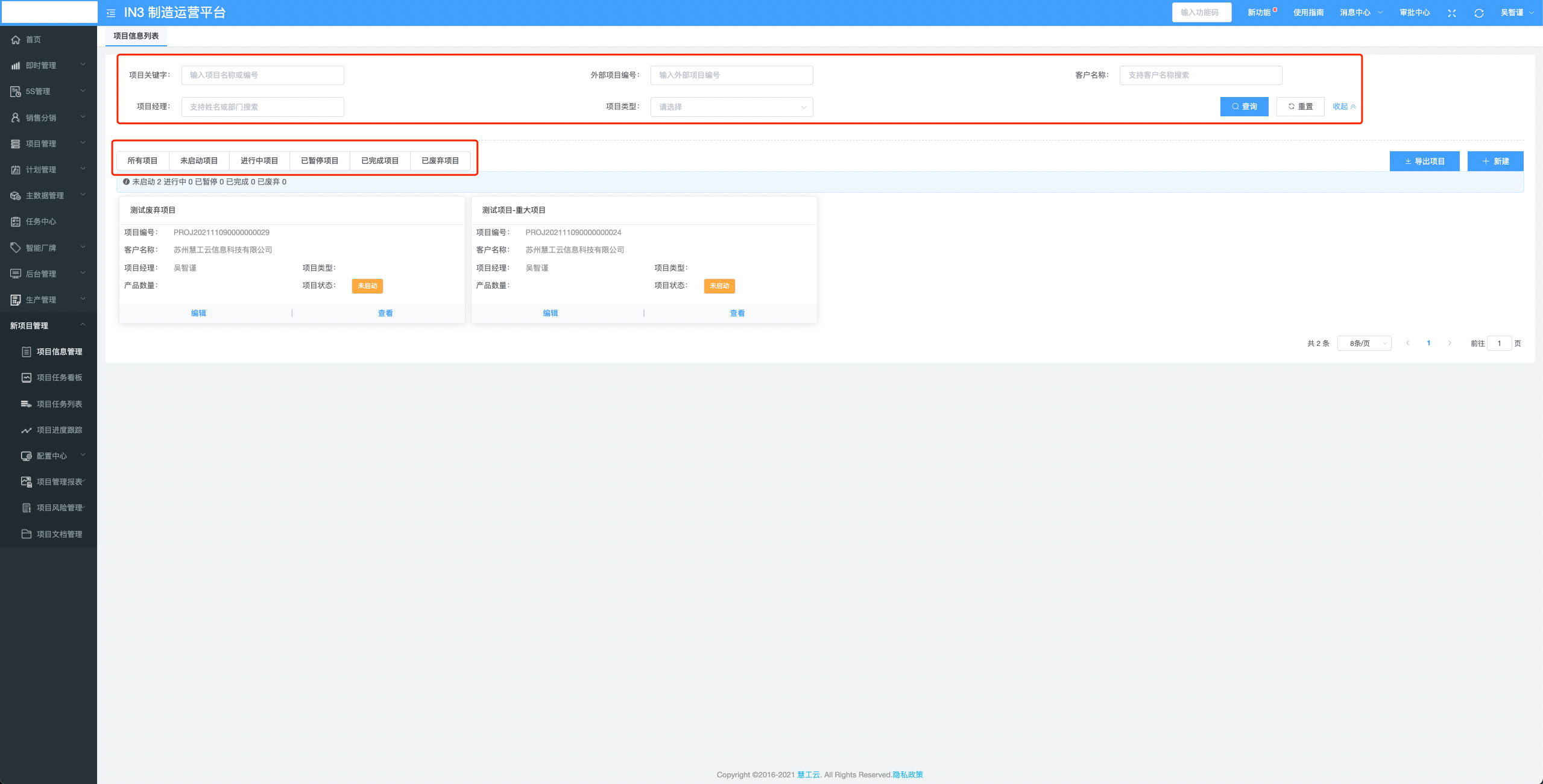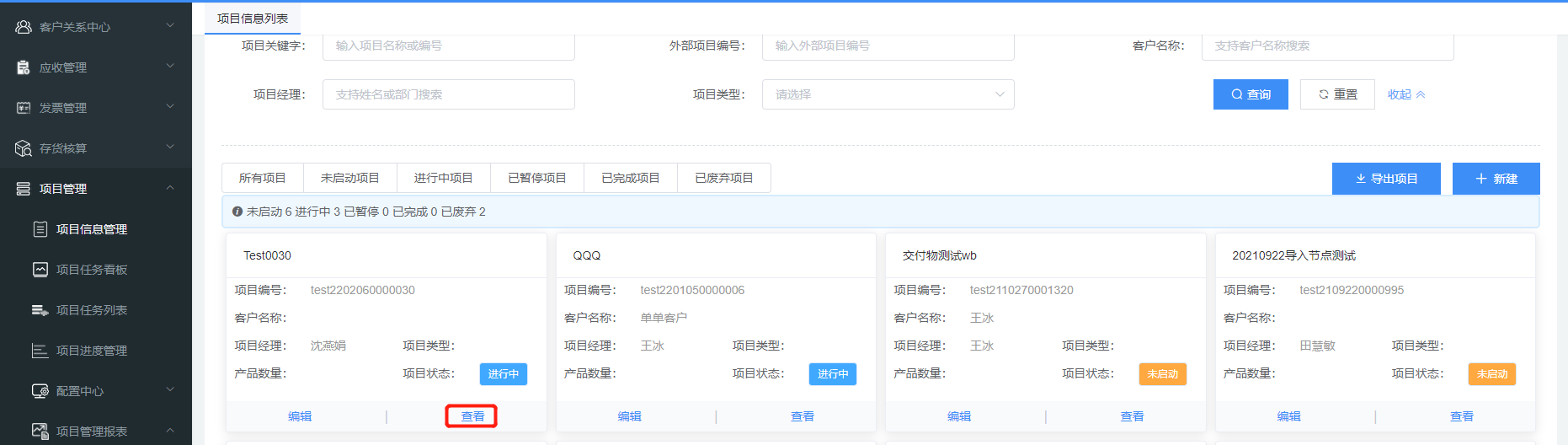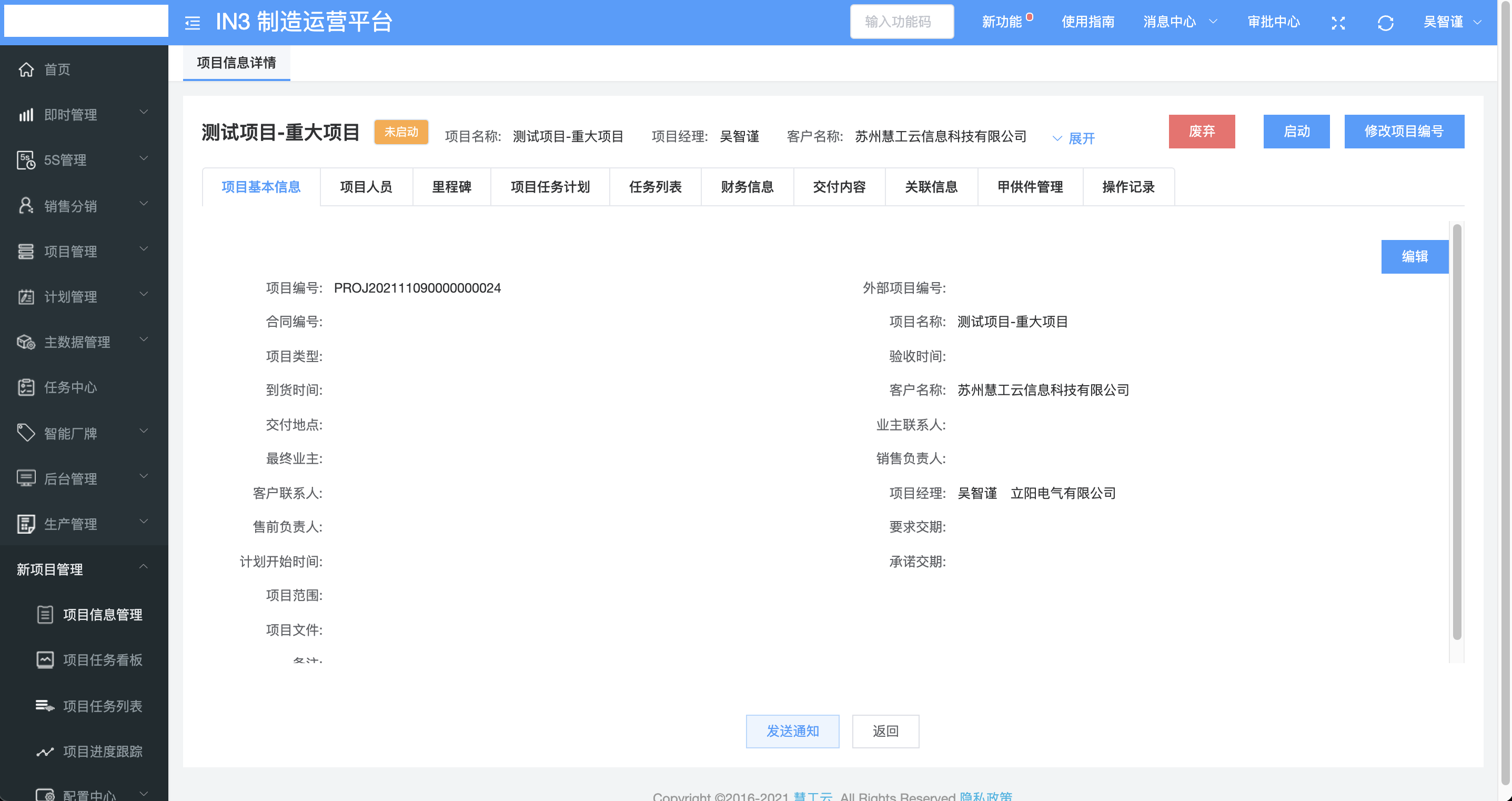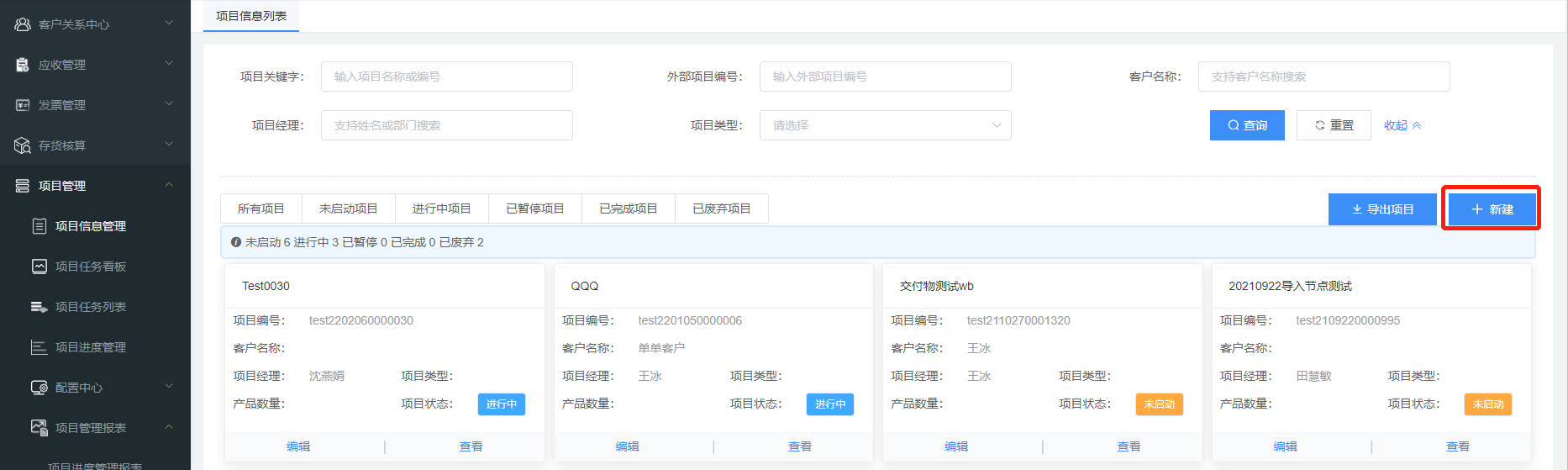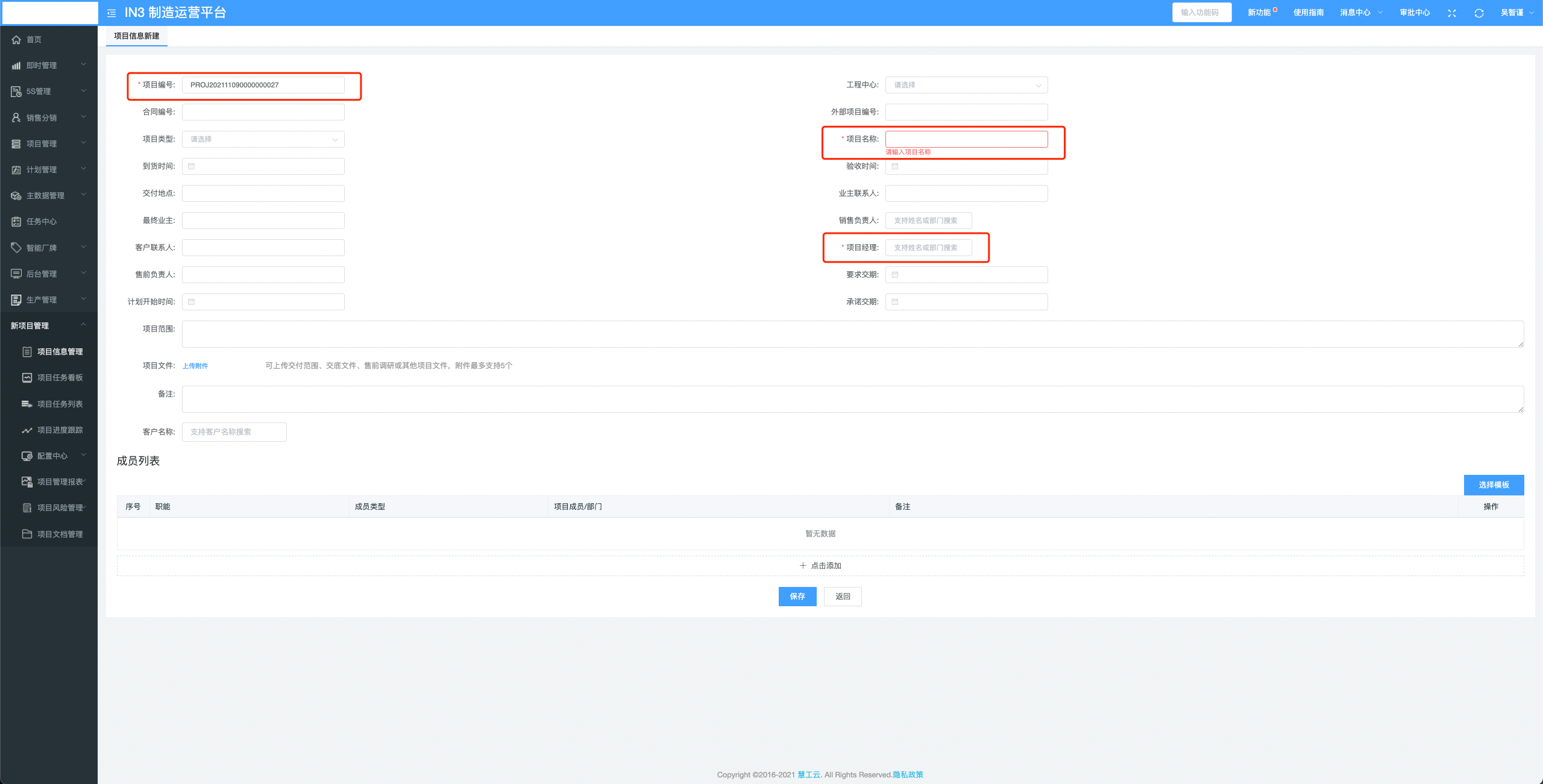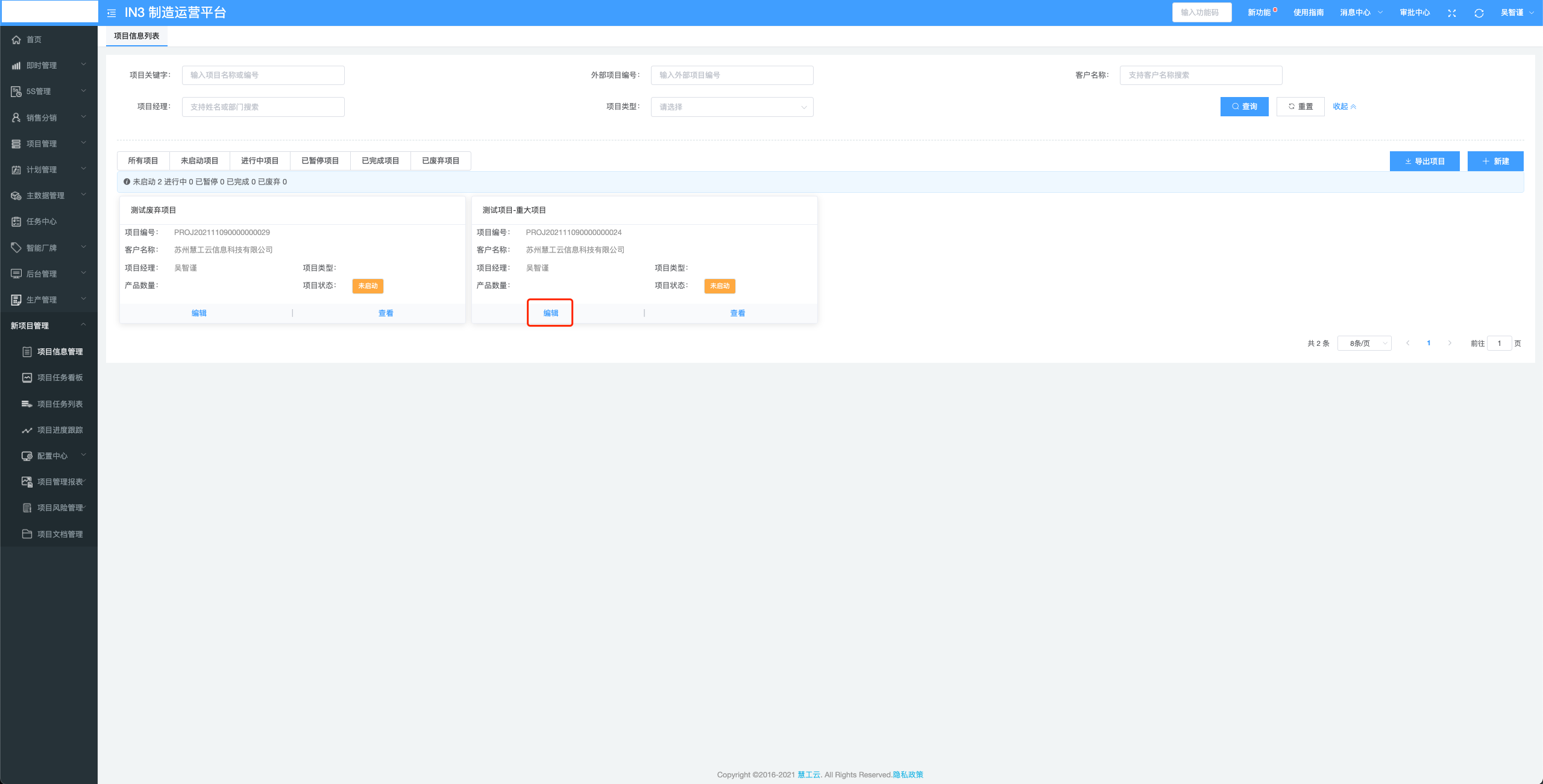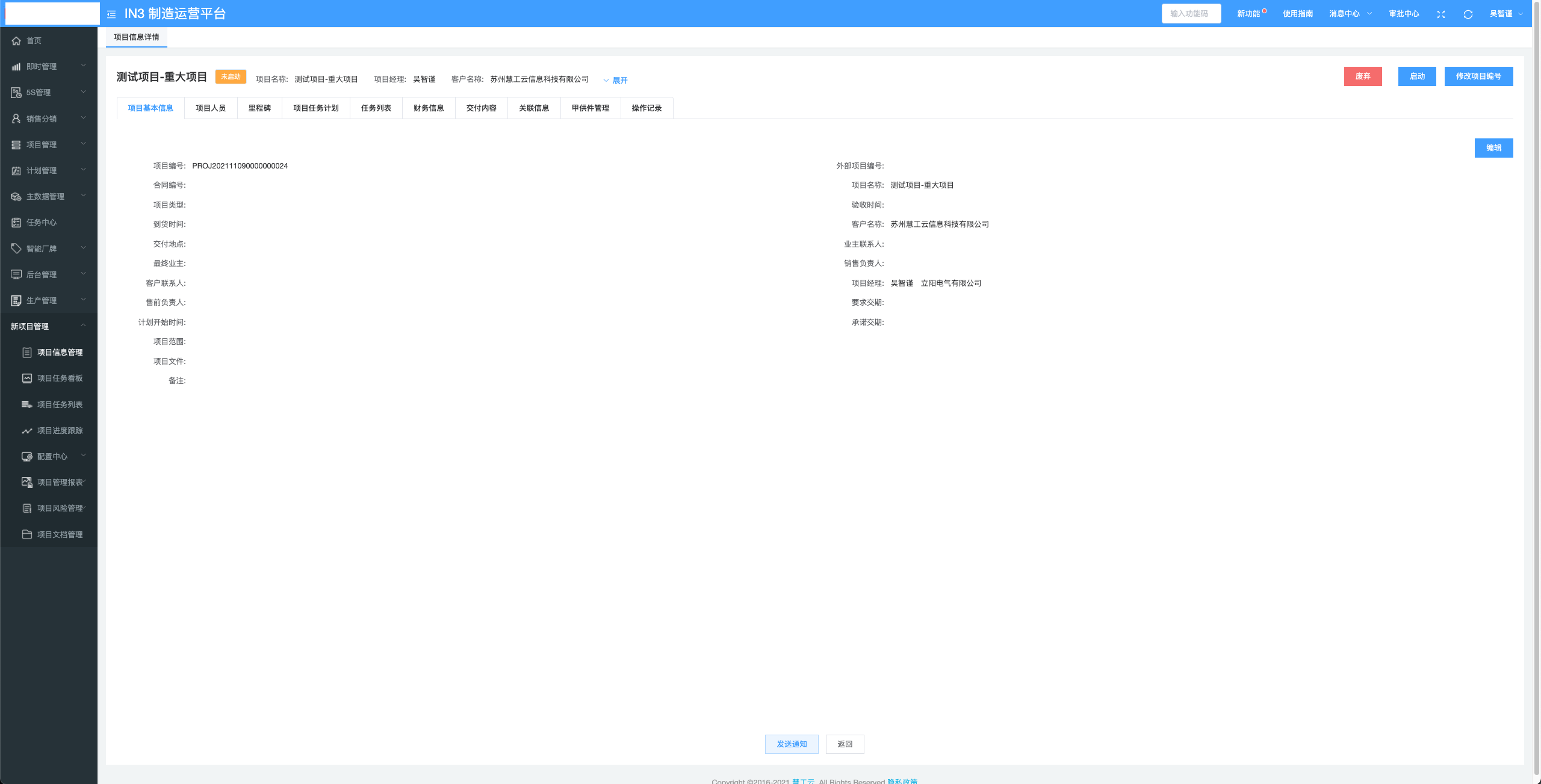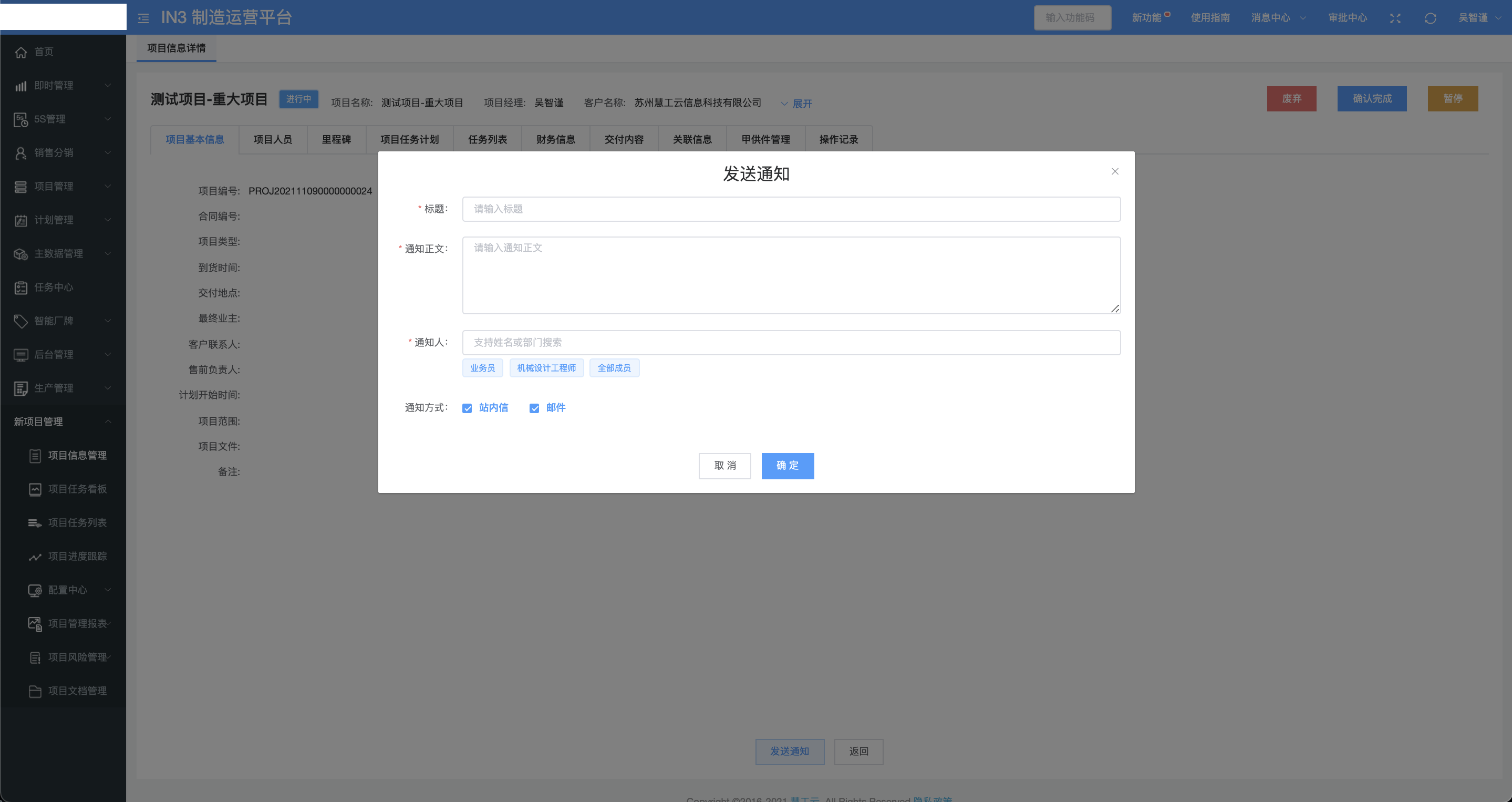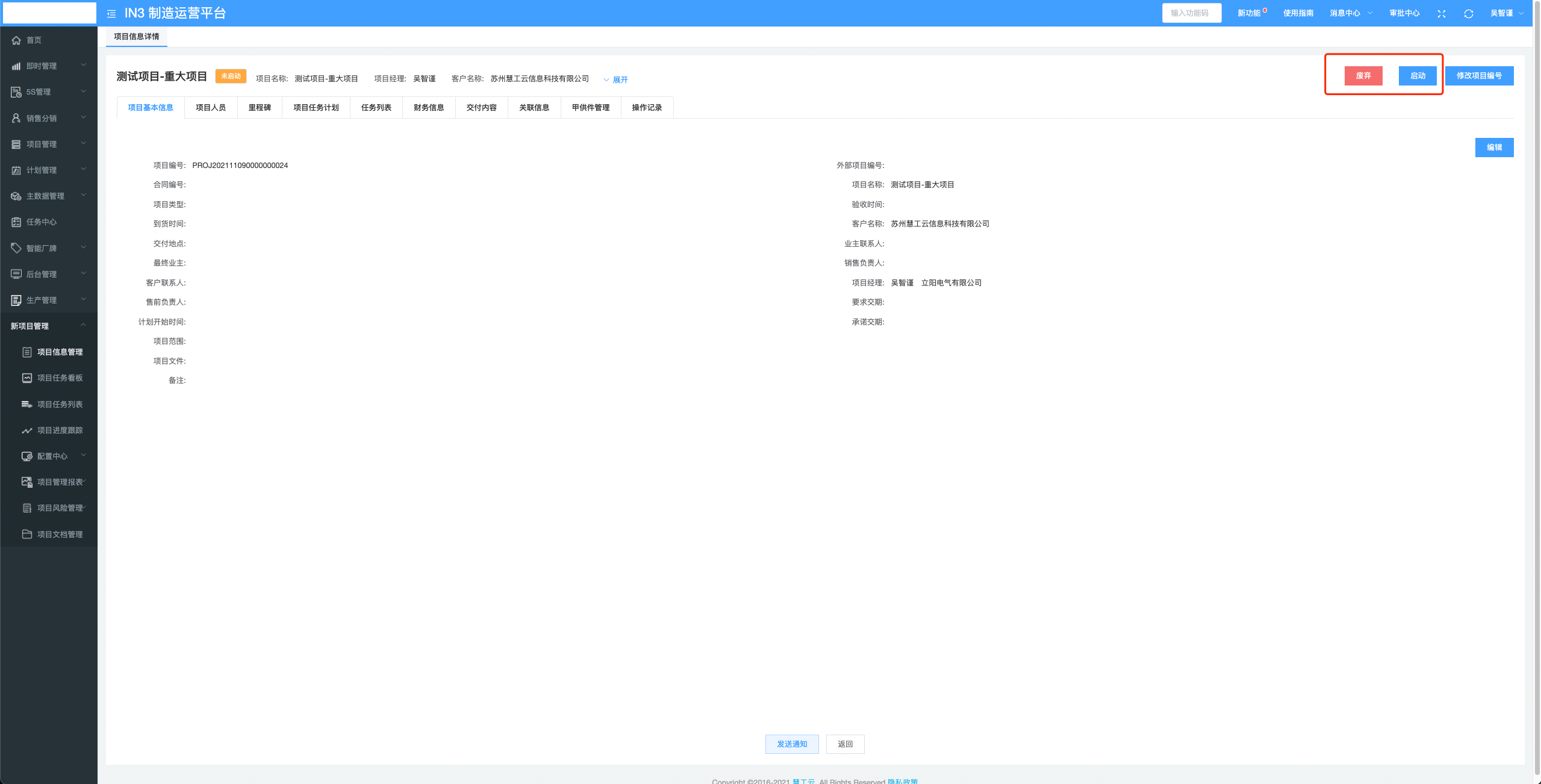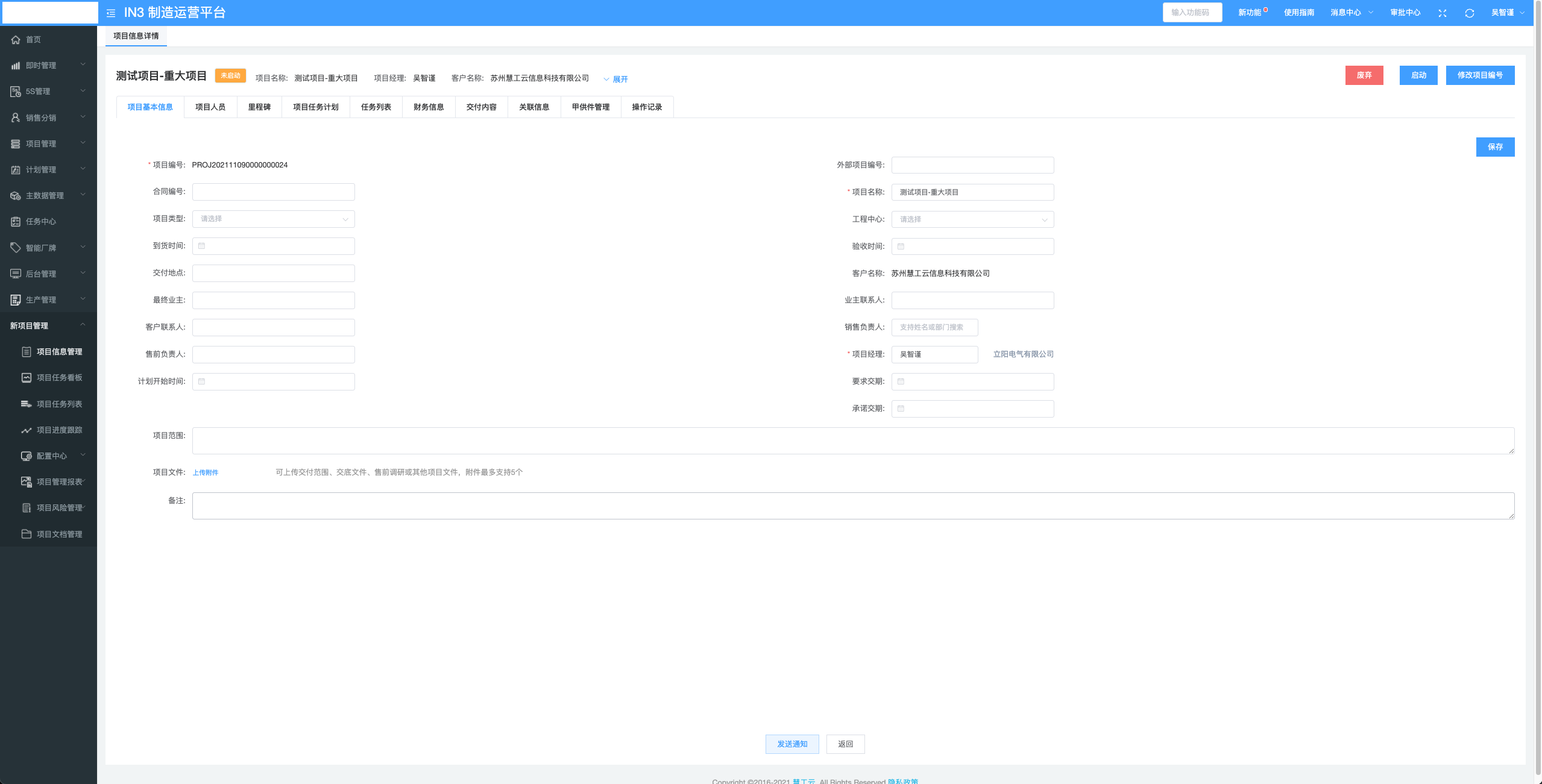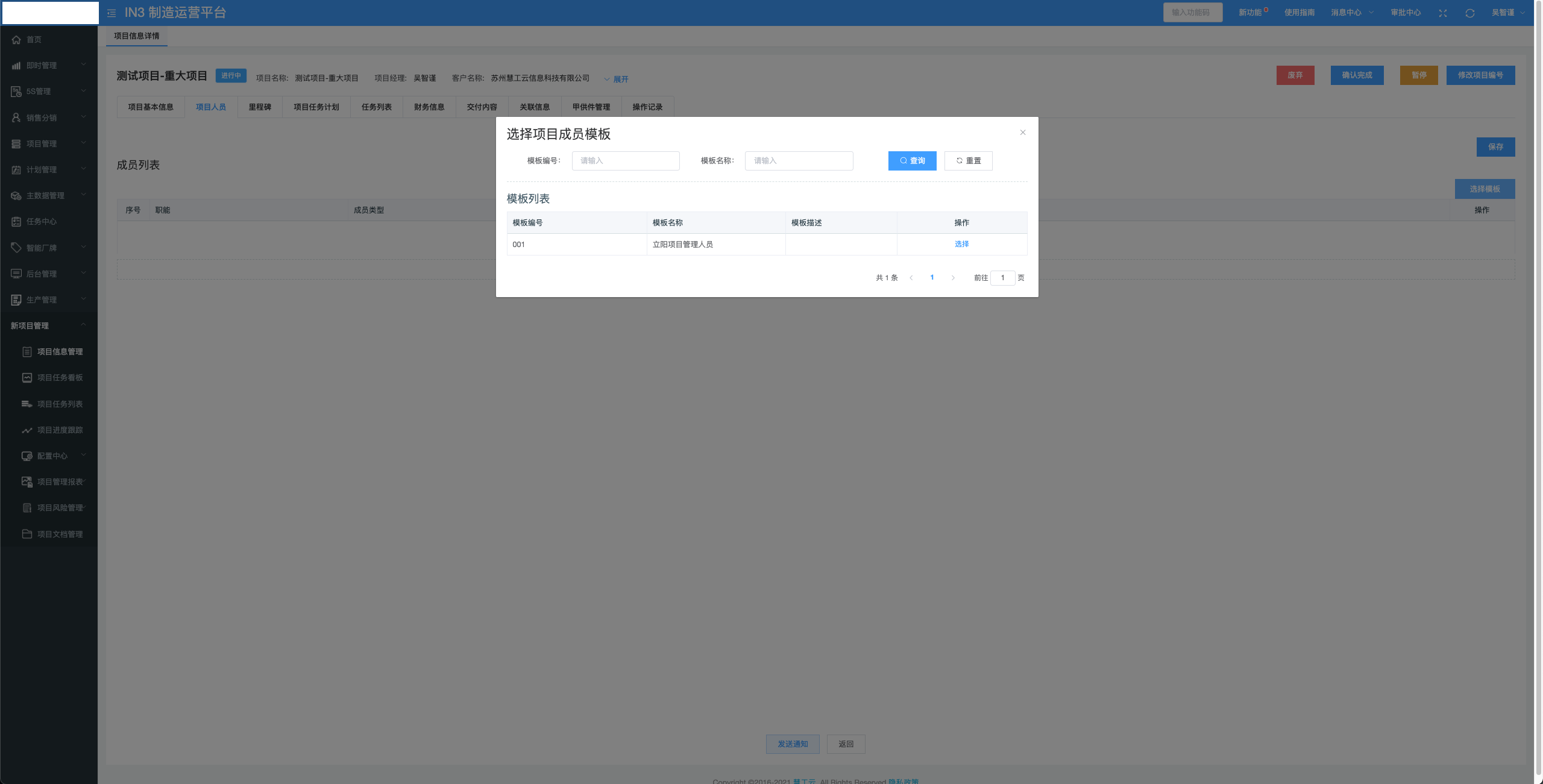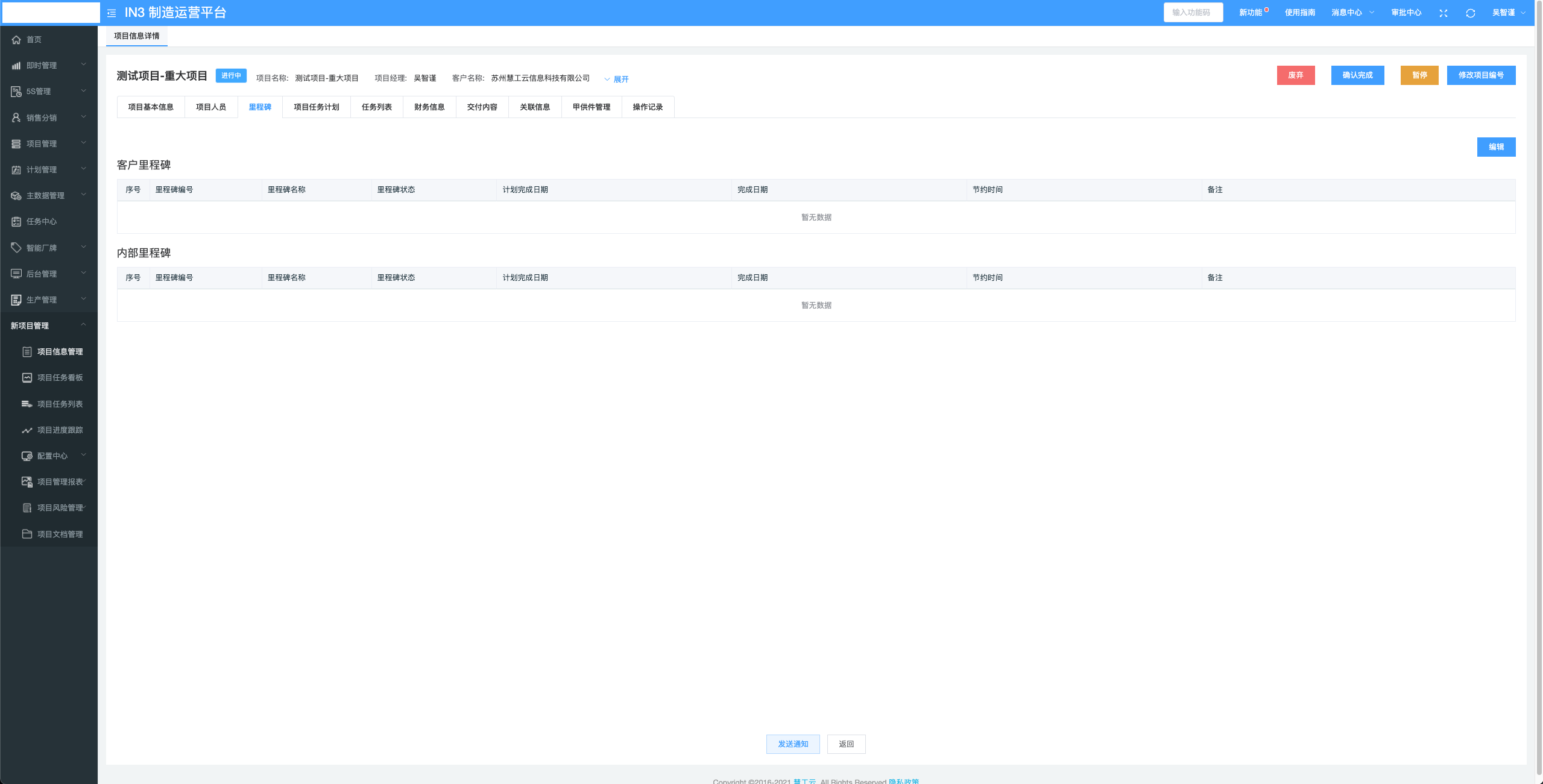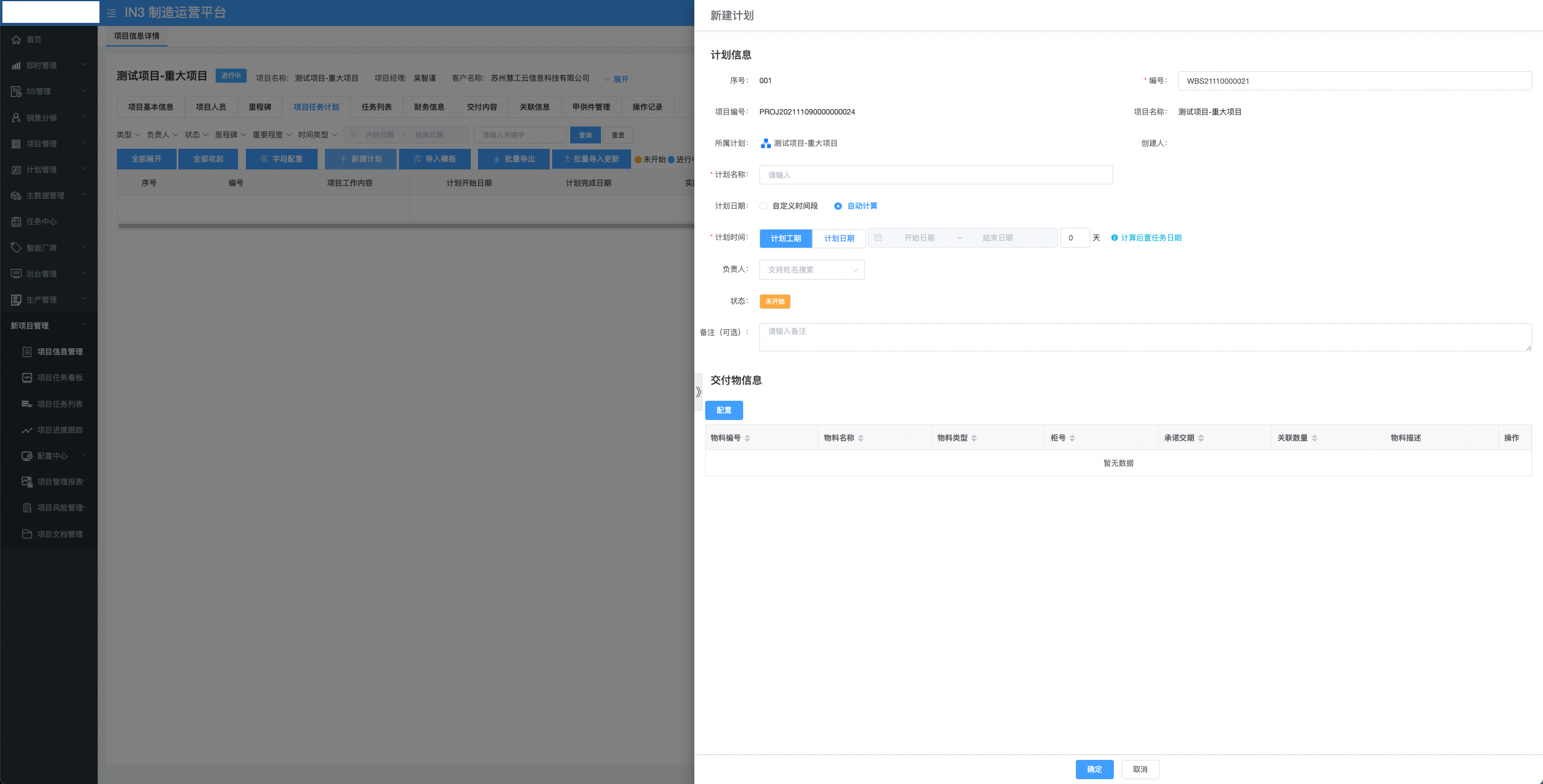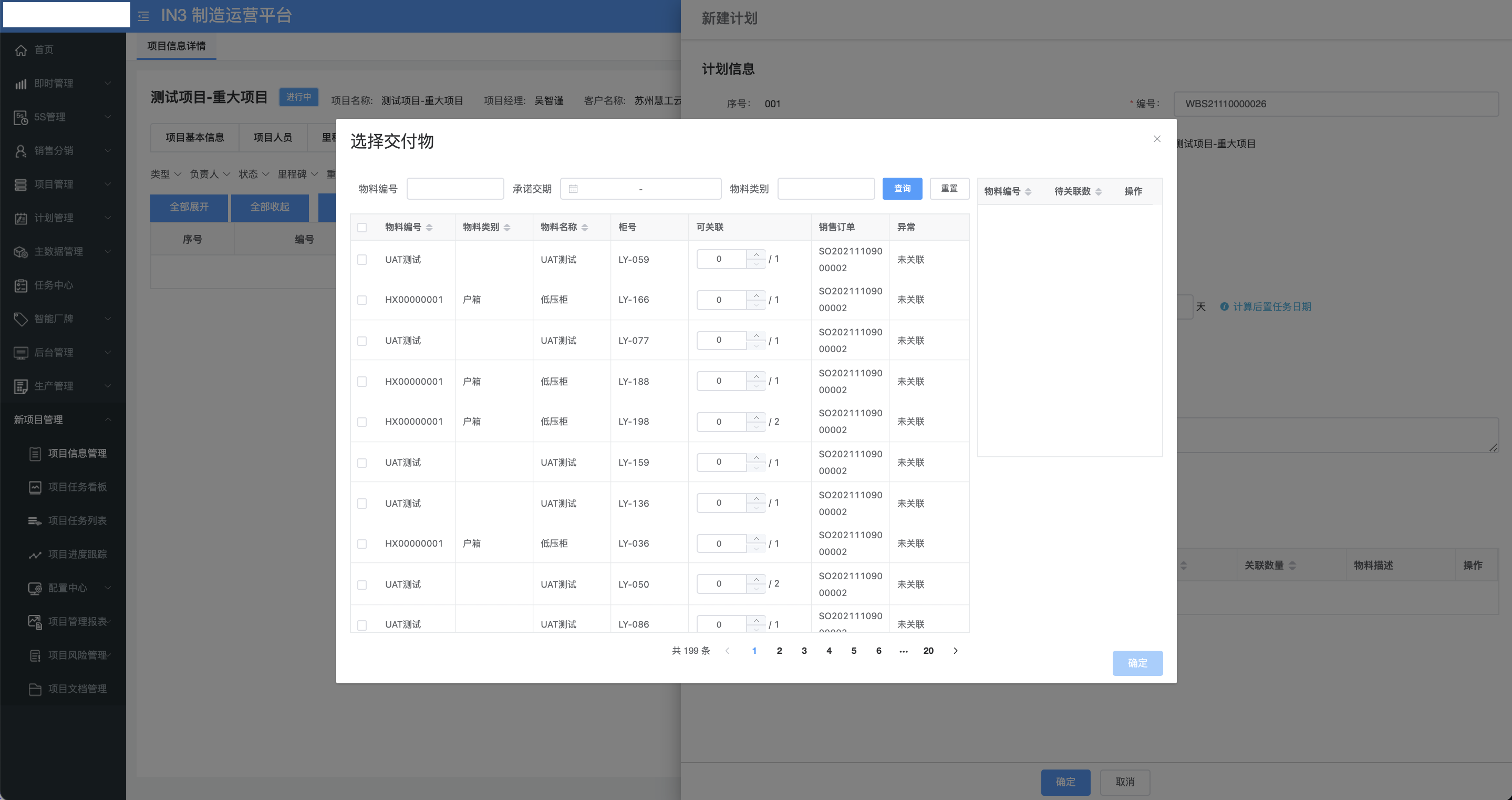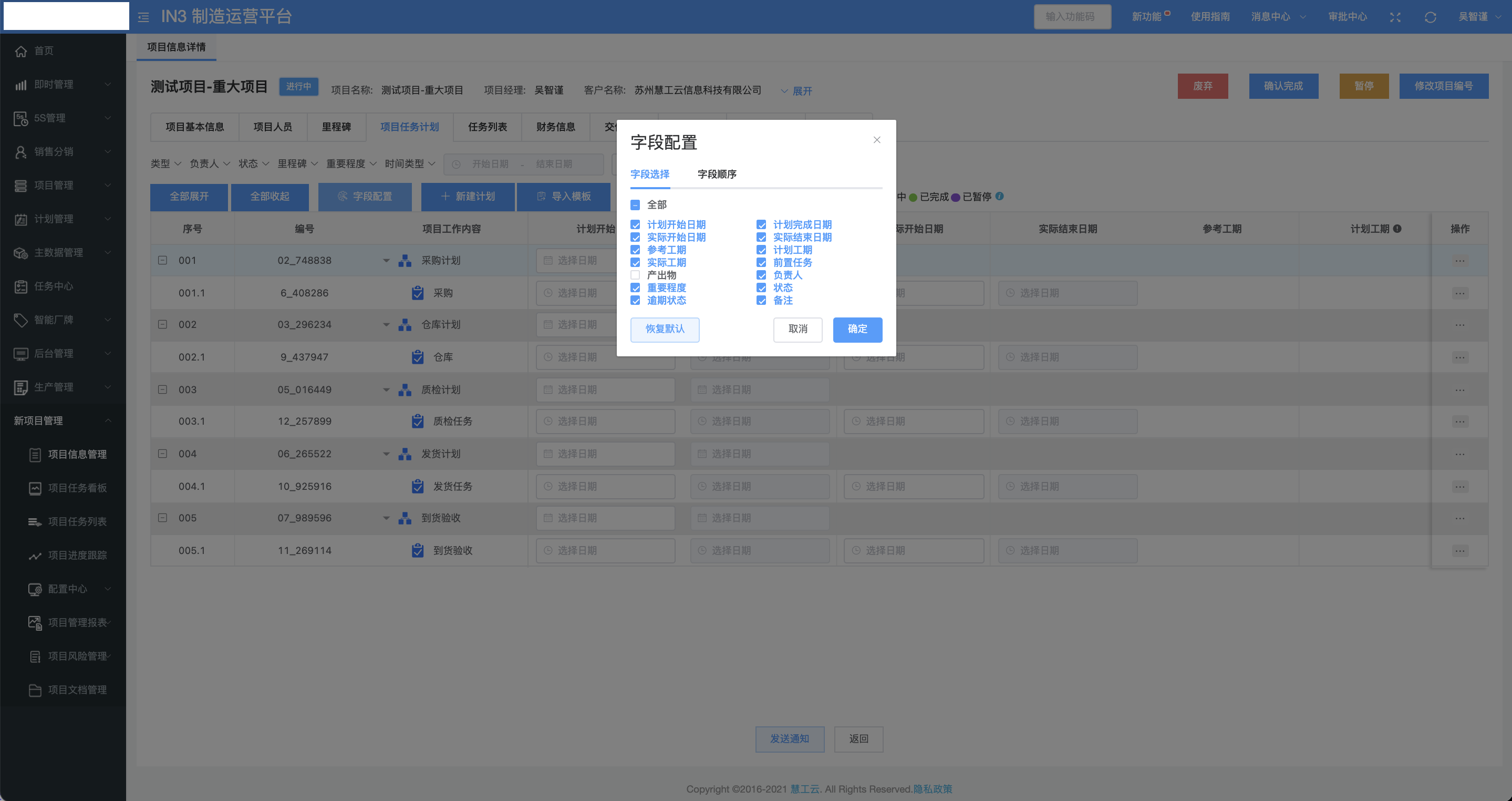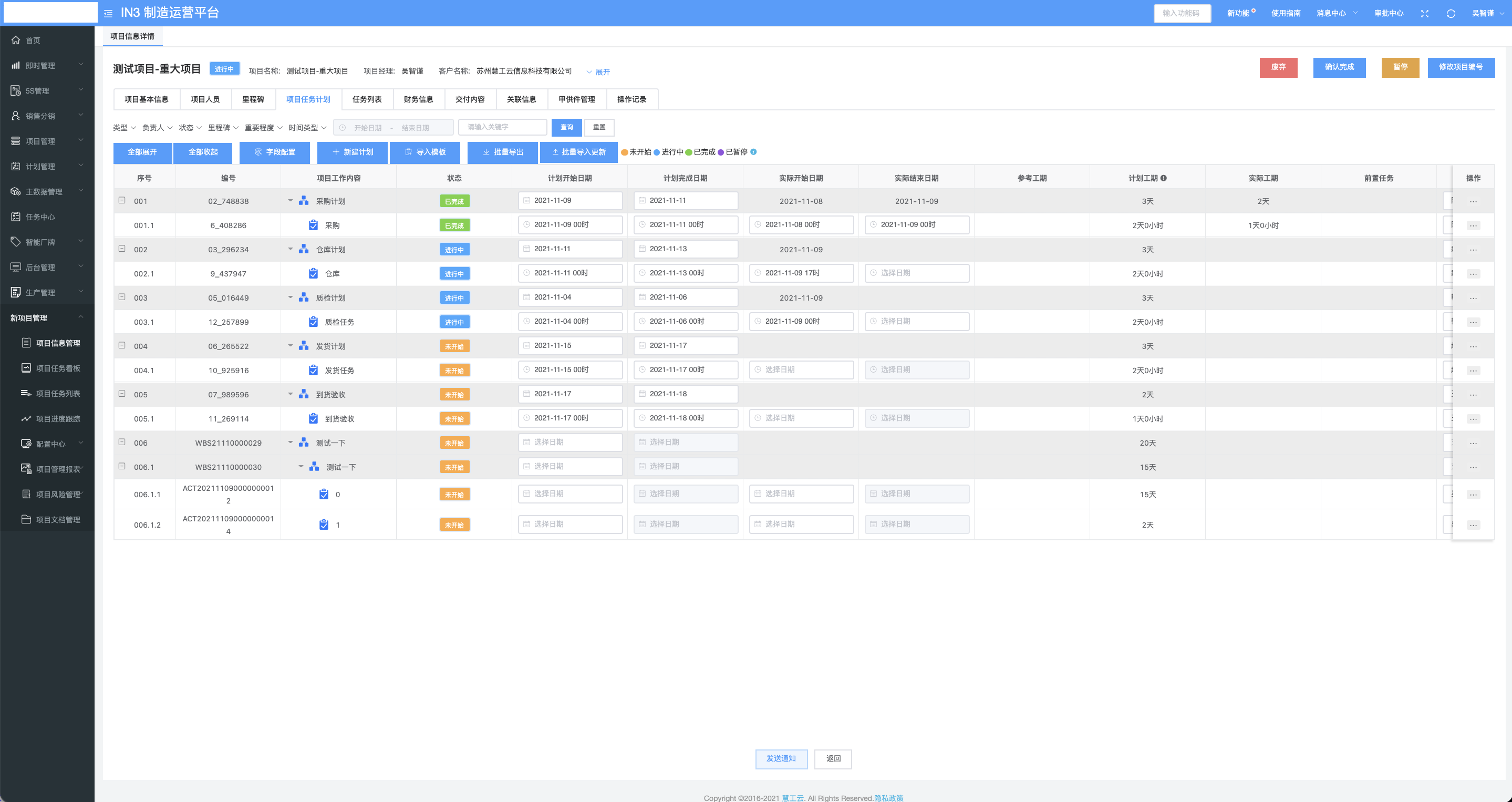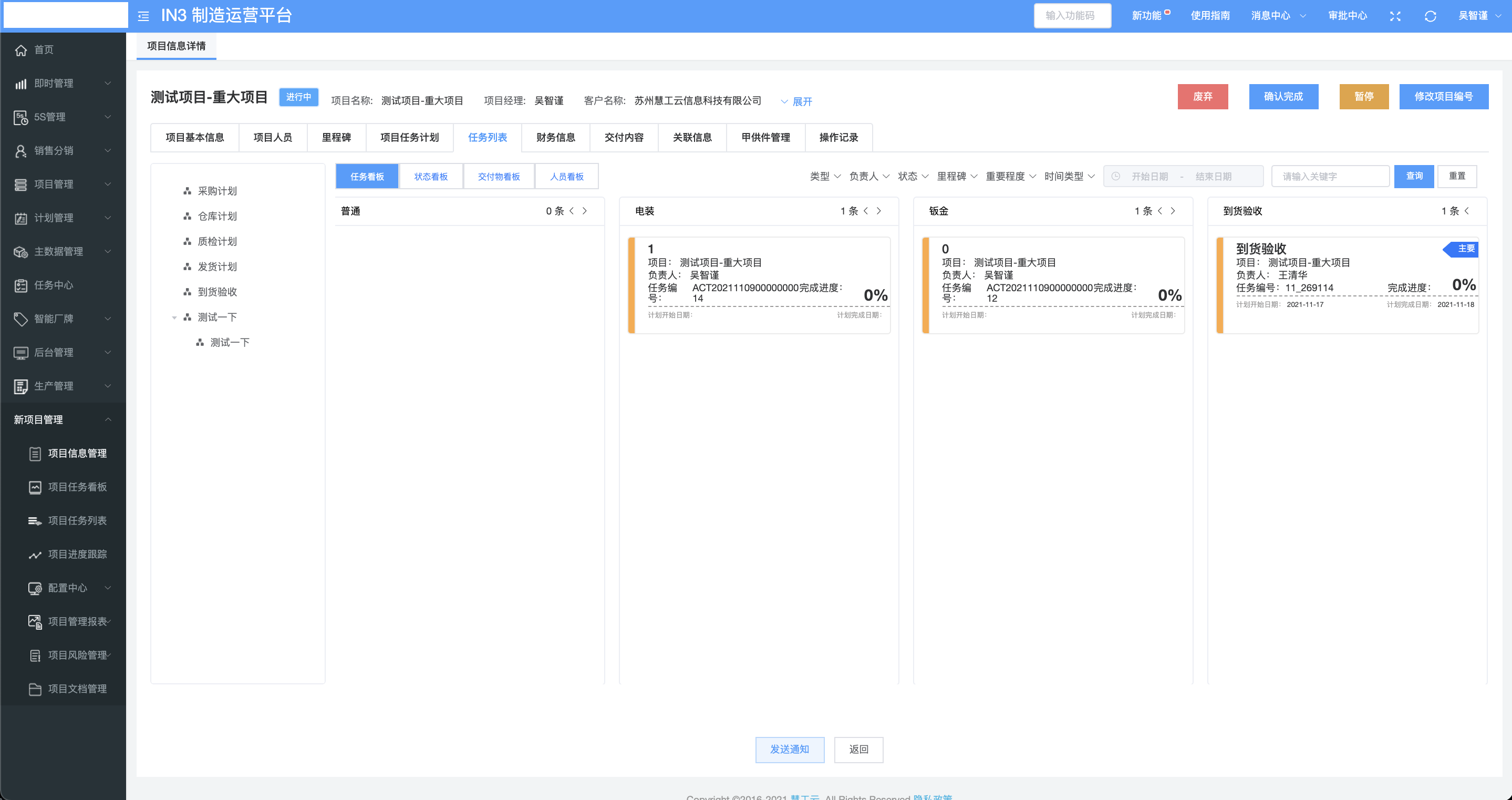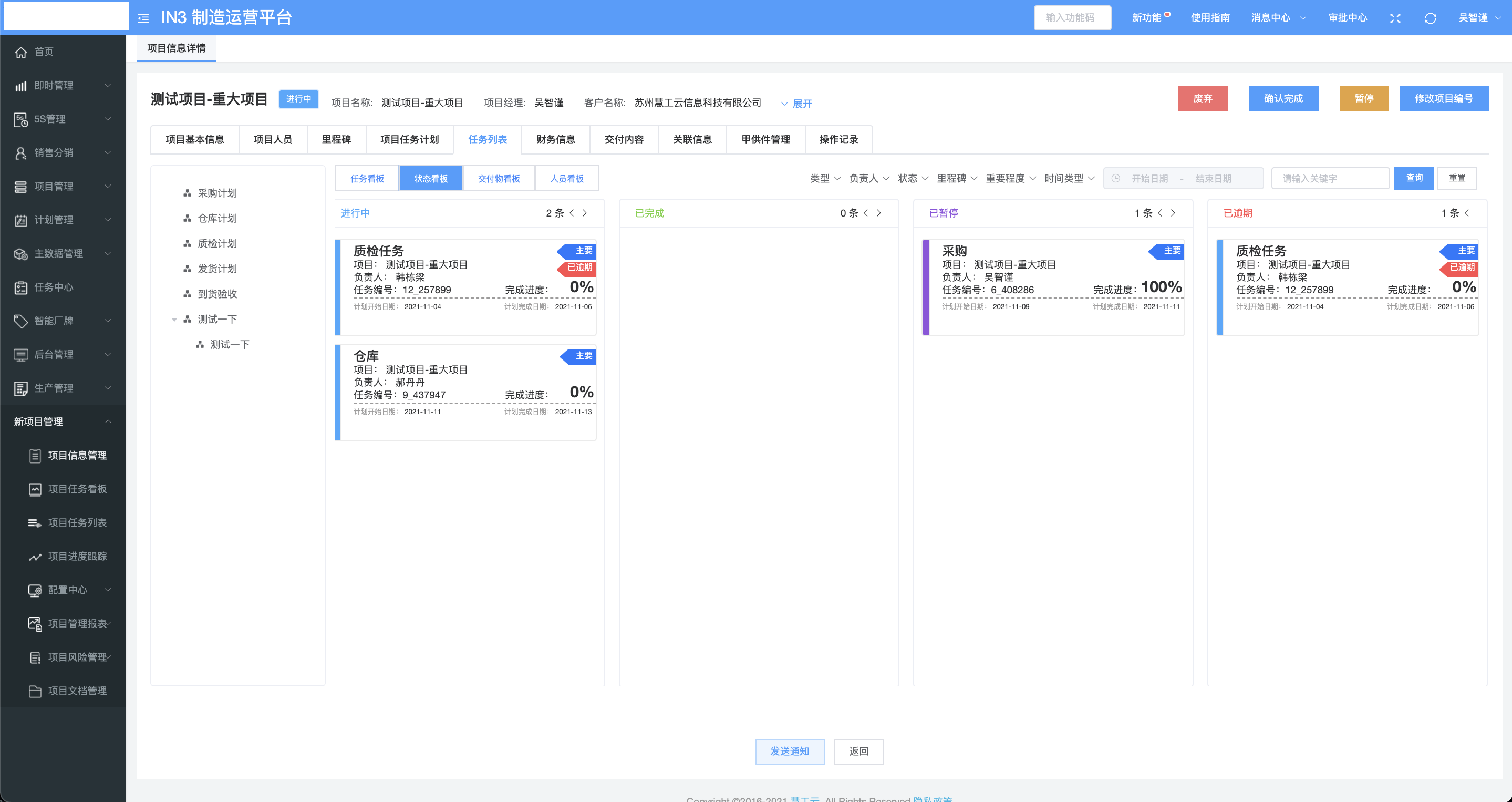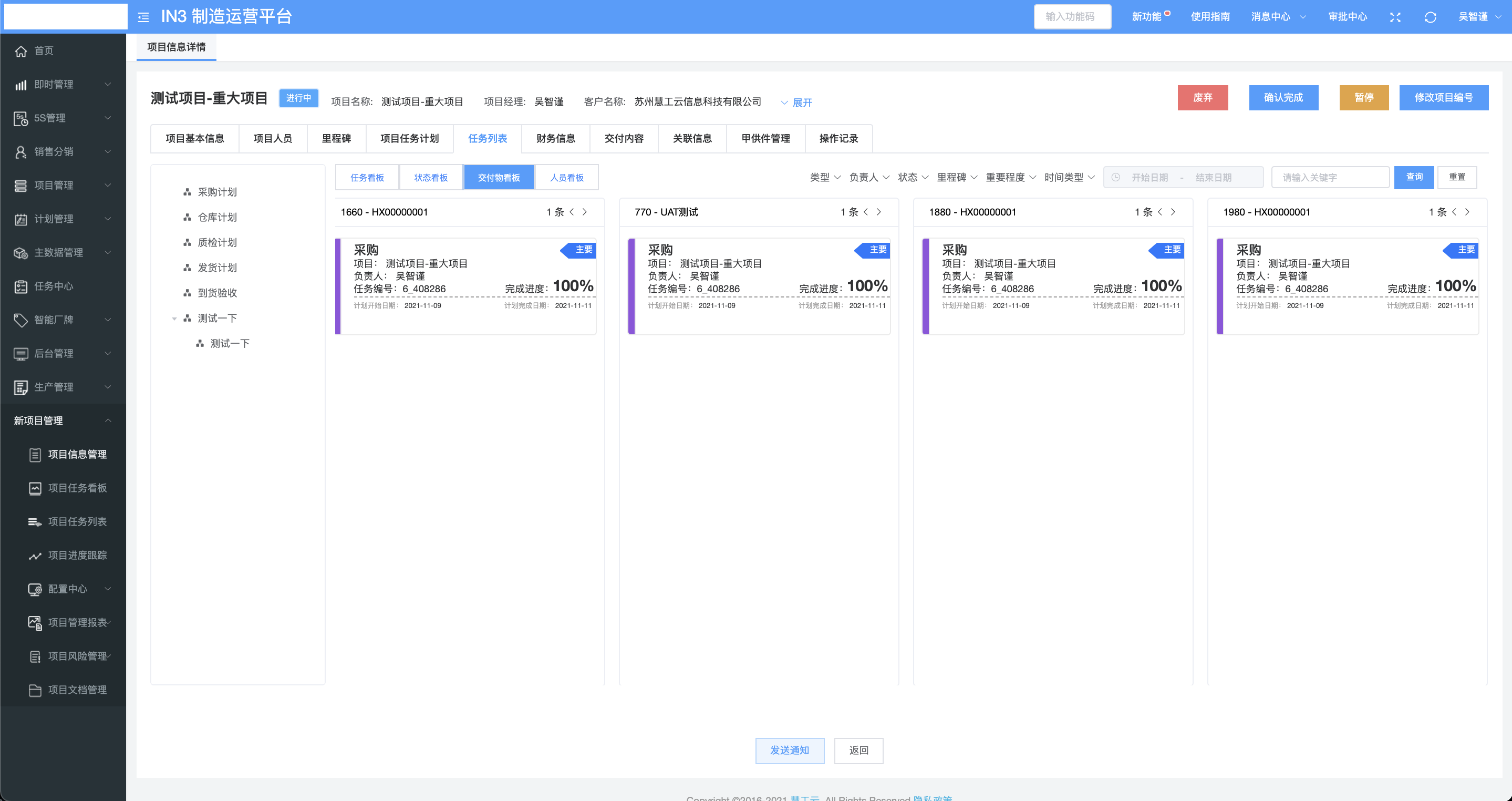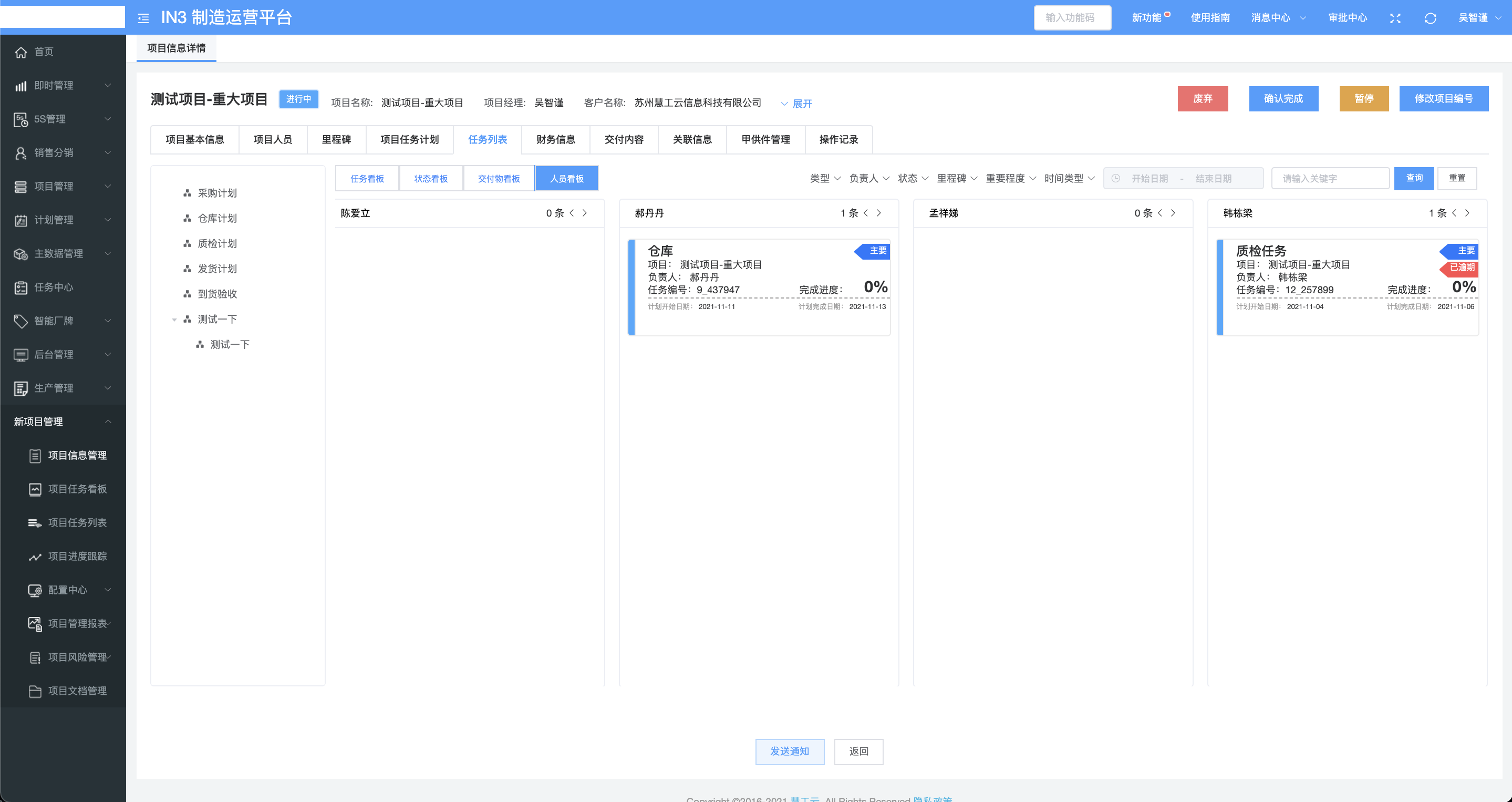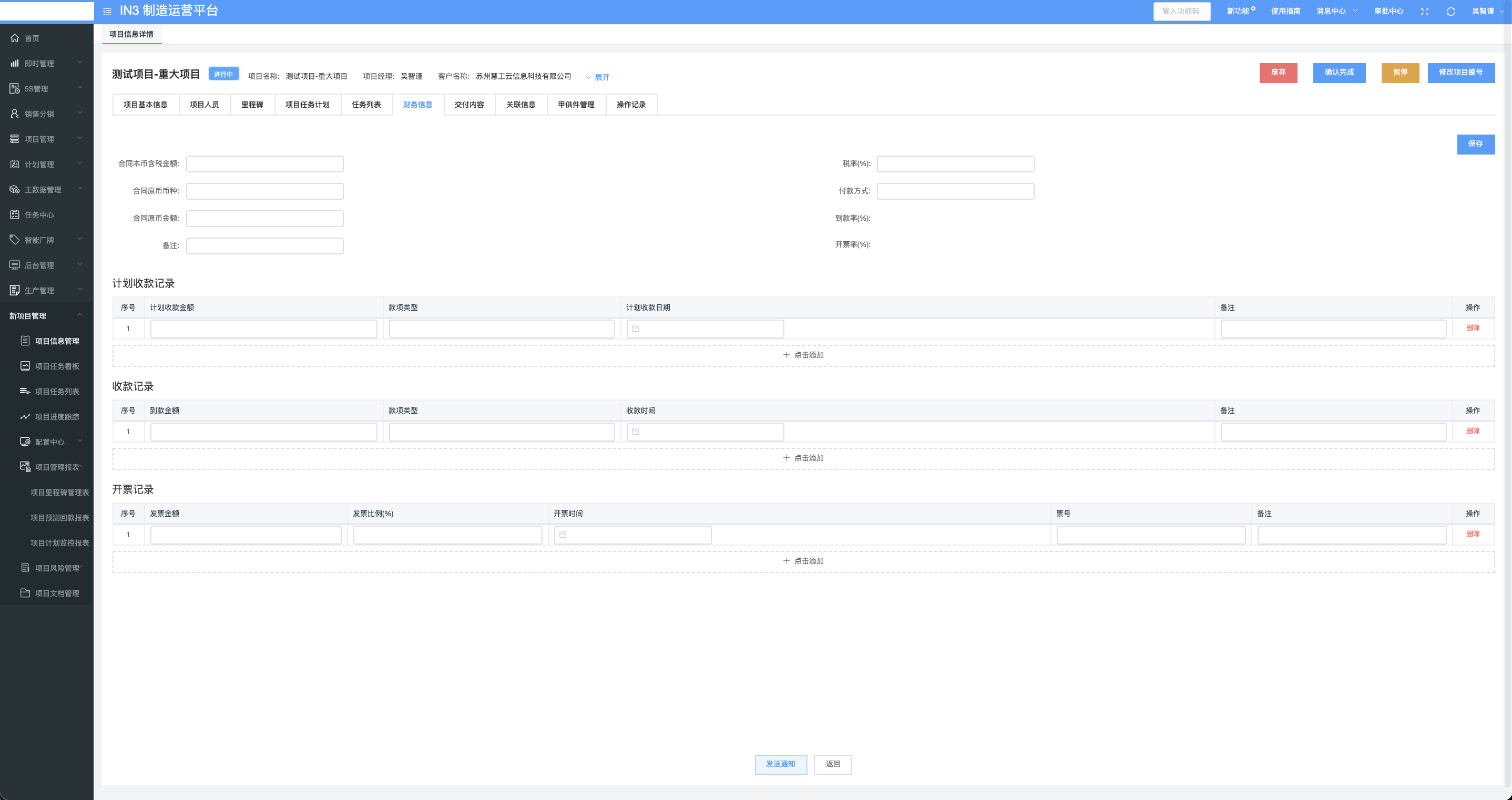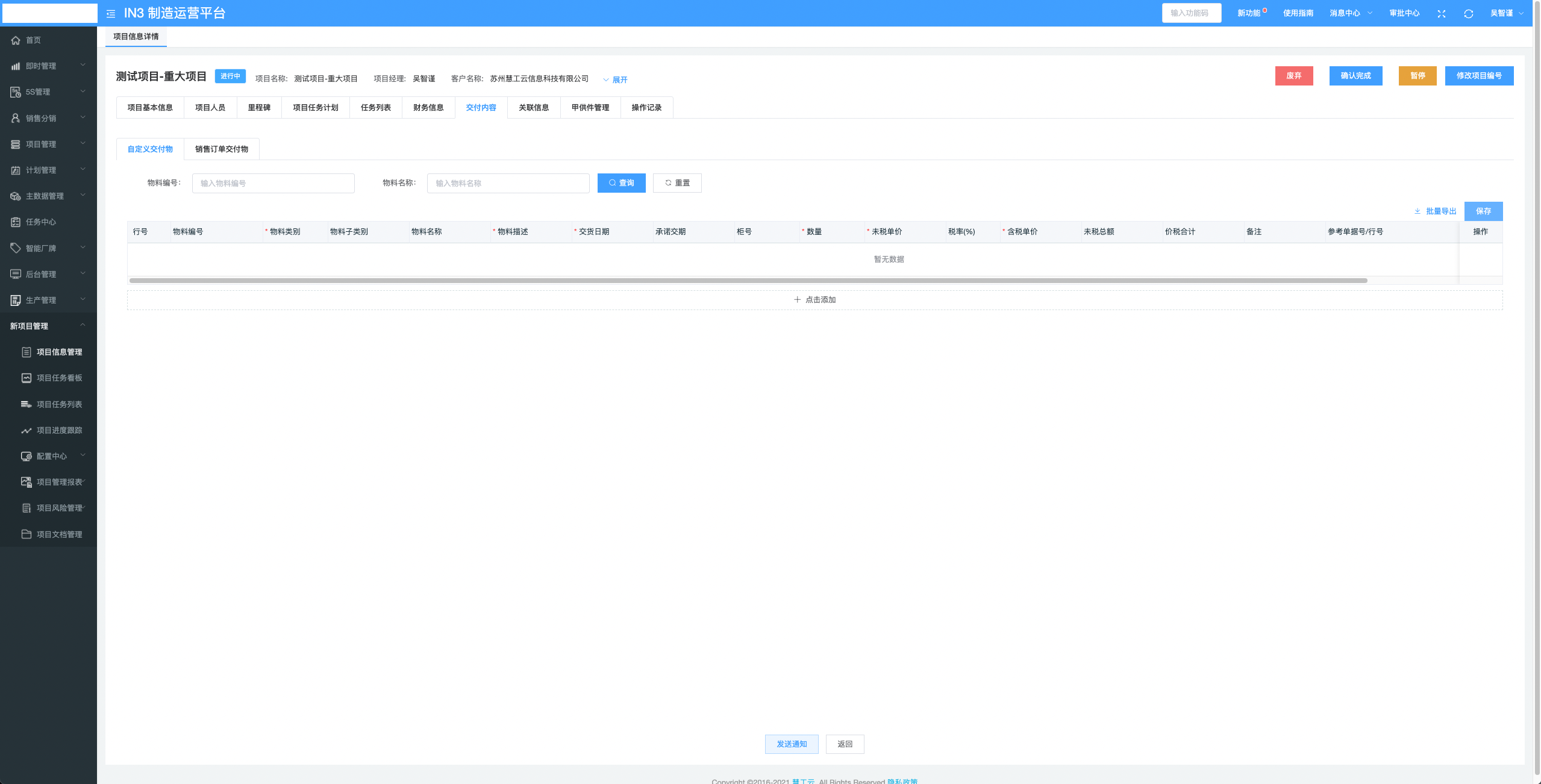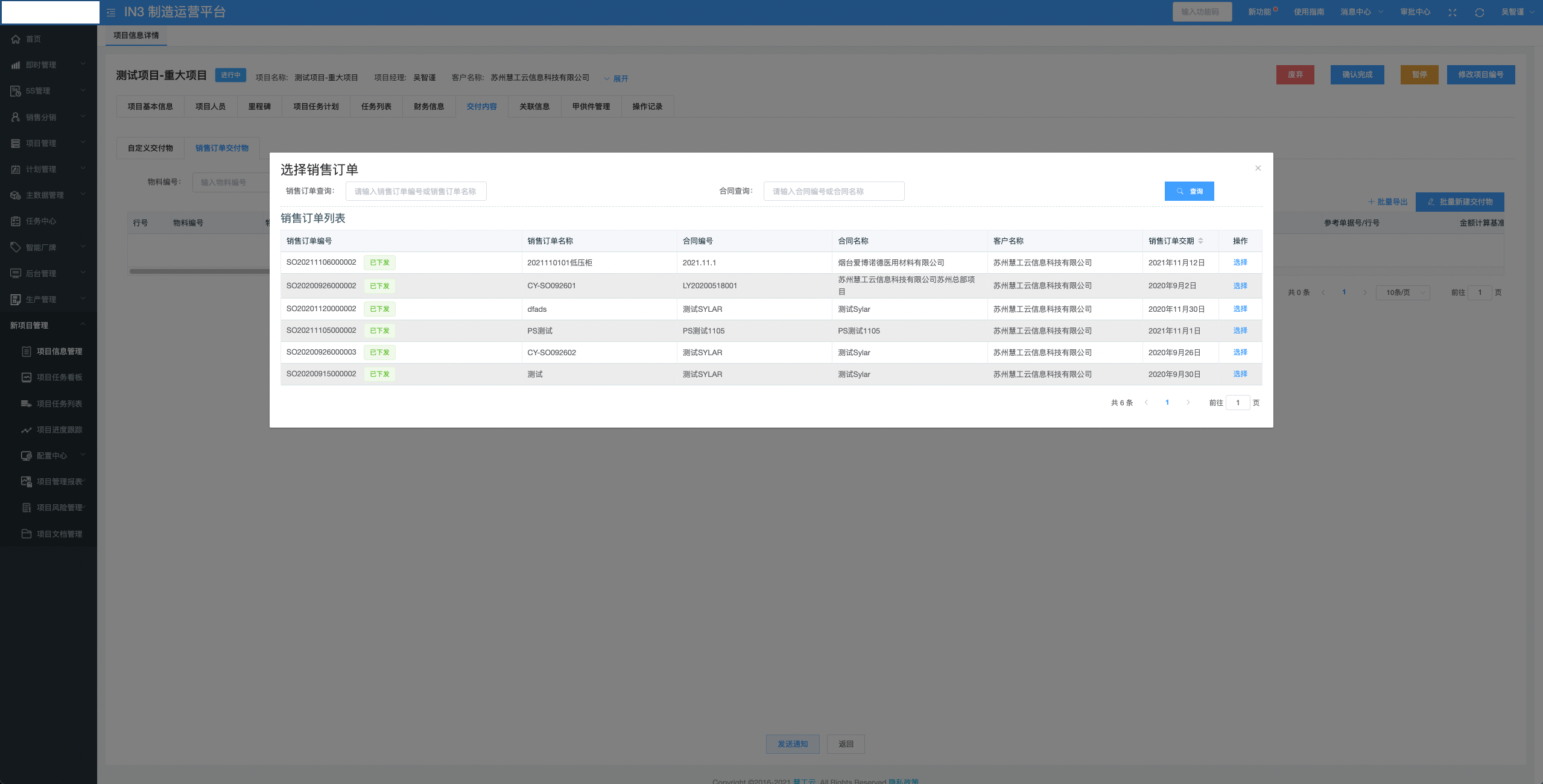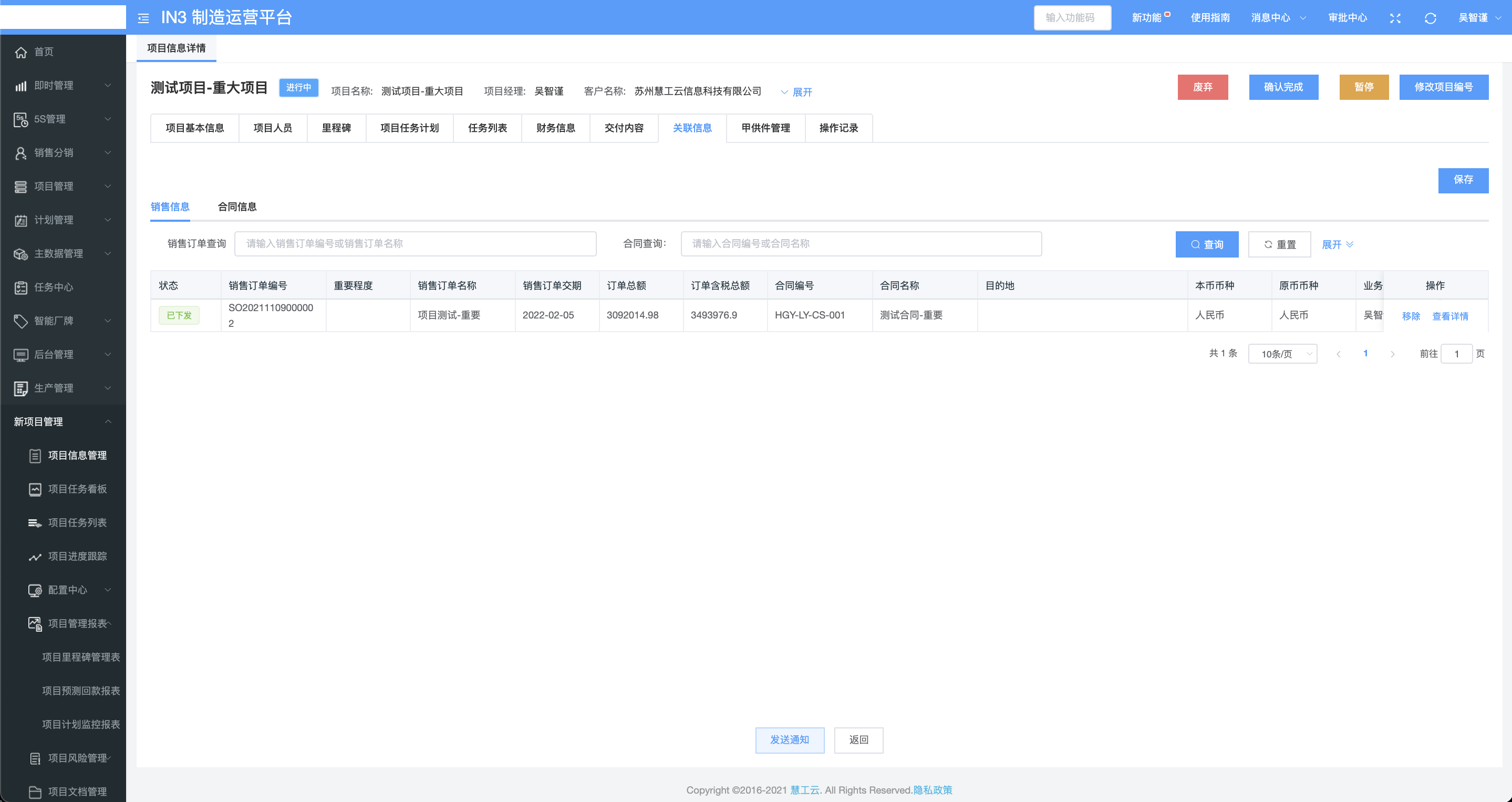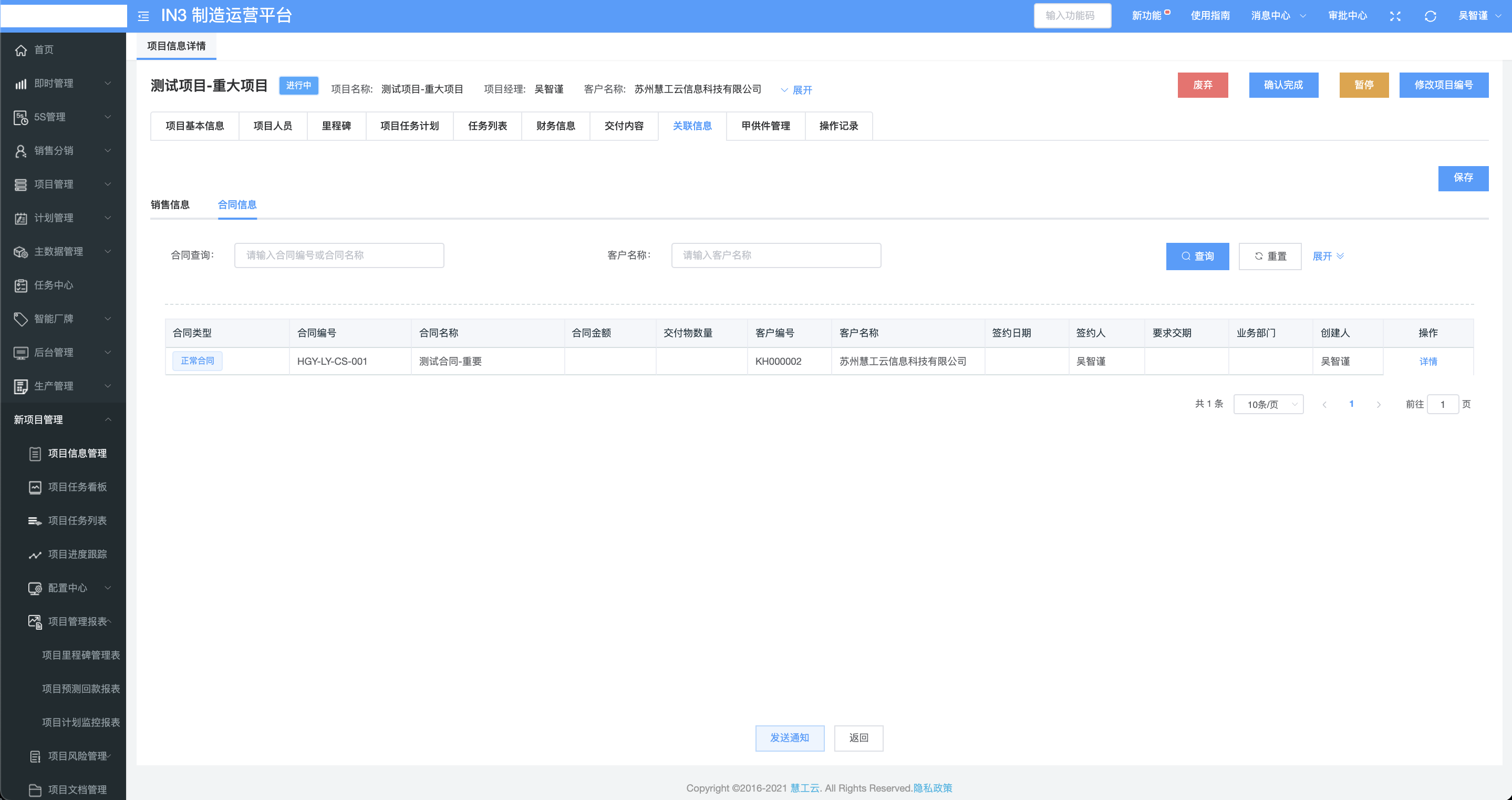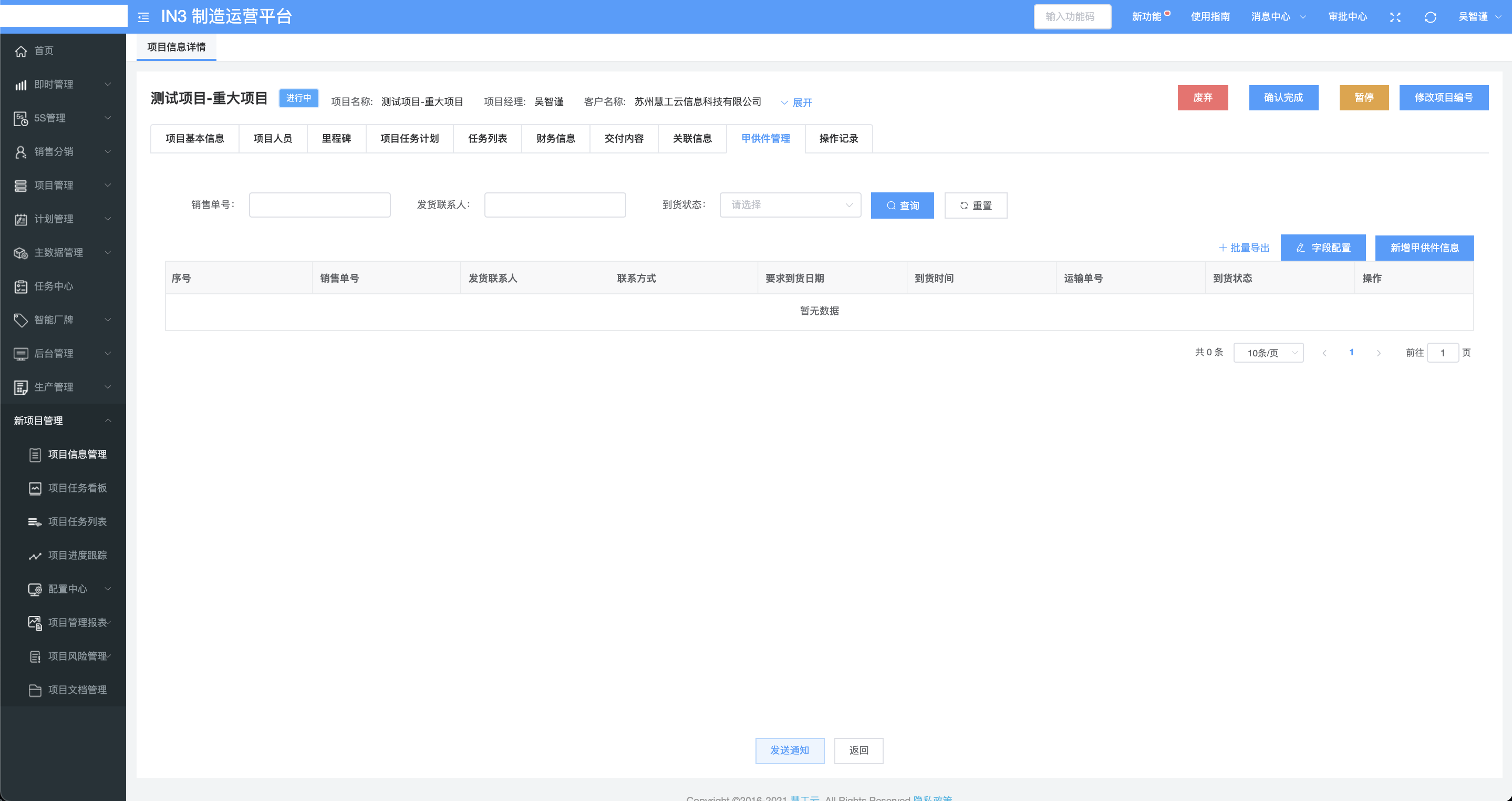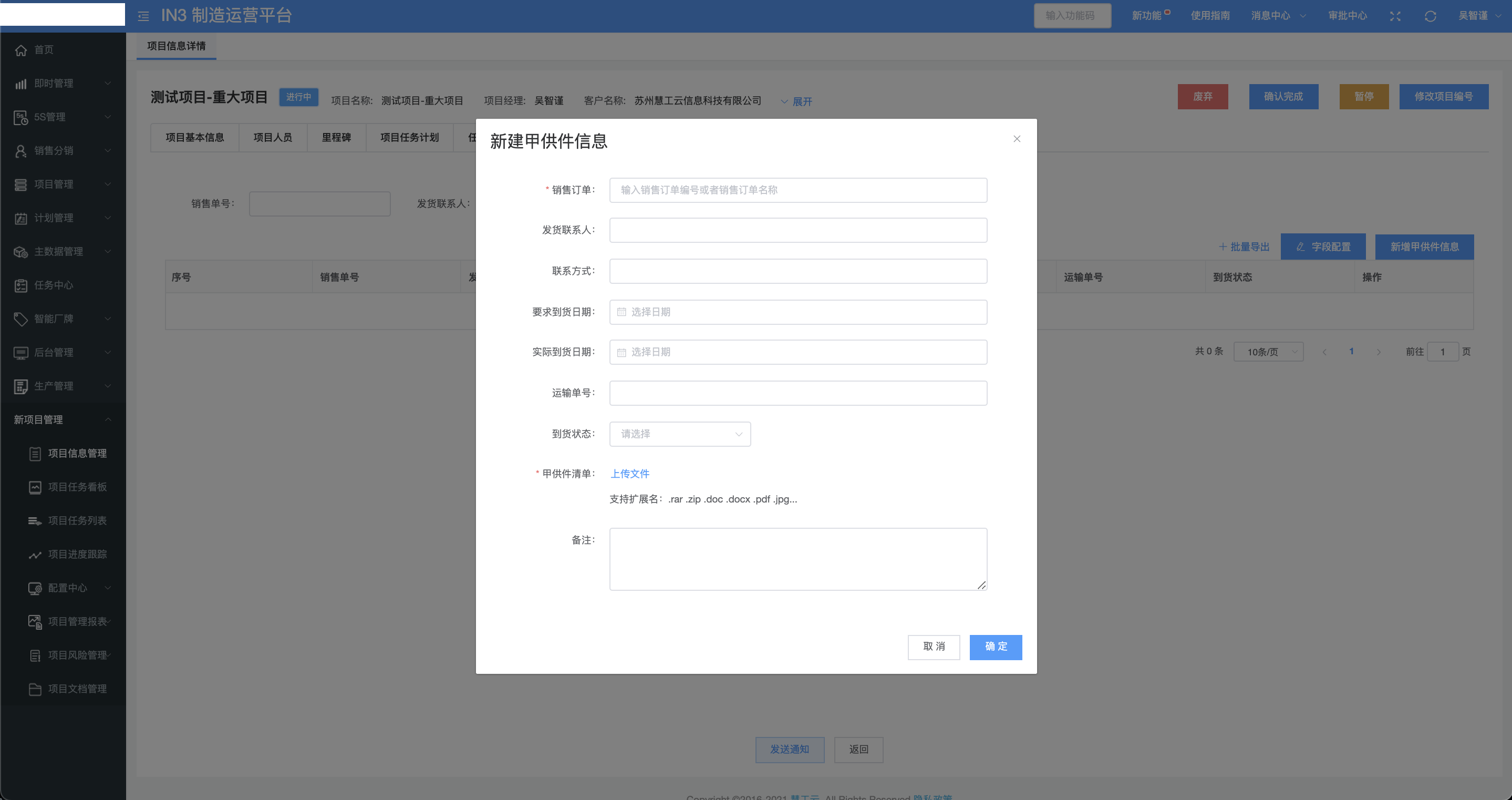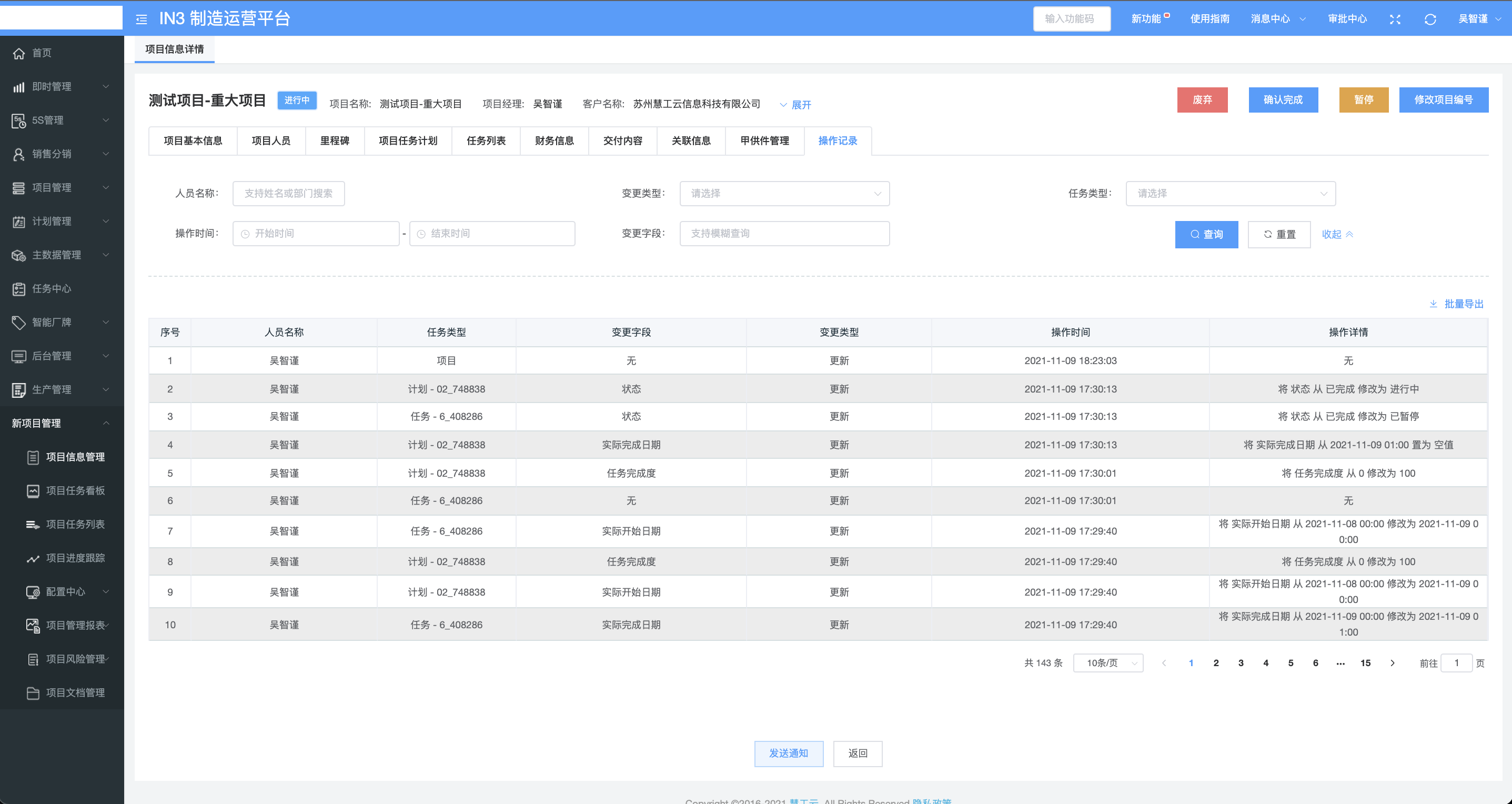新项目管理产品用户手册
3 项目信息管理
功能说明:项目信息管理主要是对项目的信息进行管理,会显示和编辑项目的主要信息及计划
位置:项目管理 > 项目信息管理
操作支持:【查询】,【新建】,【导出项目】。
【查询】支持搜索条件:项目关键字(项目名称或项目编号)、外部项目编号、客户名称、项目经理、项目类型。
支持项目状态的筛选:【所有项目】、【未启动项目】、【进行中项目】、【已暂停项目】、【已完成项目】、【已废弃项目】。
项目列表页的项目信息支持查看:项目名称、项目编号、客户名称、项目经理、项目类型、产品数量、项目状态
点击项目【查看】,可对项目信息进行配置和关联,包括【项目人员】、【里程碑】、【项目任务计划】、【任务列表】、【财务信息】、【交付内容】、【关联信息】、【操作记录】。
3.1 新建项目
当有新的项目时,通过点击项目列表页的【新建】,即可进入添加页面。
填写项目基本信息时:
必填项:项目编号(自生成,但支持修改,保存项目时会对此字段内容进行校验,若项目编号已存在,会提示报错,需要进行修改)、项目名称、项目经理。
可选填:工程中心、合同编号、外部项目编号、项目类型、到货时间、验收时间、交付地点、业主联系人、最终业主、销售负责人、客户联系人、售前负责人、要求交期、计划开始时间、承诺交期、项目范围、备注。
项目文件可根据项目时间情况选择进行上传,最多支持上传5个附件。
注意:客户名称为非必填项,支持添加多个客户名称,但目前系统逻辑,若在新建项目时不添加客户,将无法再次添加/修改(今后迭代会对此逻辑进行修改)。
成员列表为非必填项,支持【点击添加】及【选择模版】两种导入形式。
点击【保存】后,系统会进行校验,不符合的内容会报错,需要进行修改,否则系统保存项目信息,并跳转回列表页。若点击【返回】,放弃新建项目,所有已填内容丢失,返回客户列表页。
3.2 编辑项目详情
路径:项目管理 > 项目信息管理 > 编辑
在项目条目中右上角点击【编辑】,可编辑具体的项目信息及计划。编辑项目的页面中包含「项目人员」、「里程碑」、「项目任务计划」、「任务列表」、「财务信息」、「交付内容」、「关联信息」、「操作记录」八个子分页。
点击底部【发送通知】,即可以站内信/邮件的形式通知有关人员相关信息,【标题】、【通知正文】、【通知人】为必填项。
3.2.1 变更项目状态
项目共有五种状态,分别为「未启动」、「进行中」、「已完成」、「已暂停」、「已废弃」。
要想更改项目状态可在编辑状态的项目详情页右上角通过点击状态机按钮:【启动】、【暂停】、【激活】、【确认完成】、 【撤销已完成】、【废弃】。
注意:项目启动操作不可逆,启动后,仅可暂停、确认完成和废弃。
废弃操作可在除「已完成」的任意状态进行,废弃操作不可逆。
3.2.2 编辑项目基本信息
在编辑状态下的项目详情页中,选择【项目基本信息】的子tab,点击【编辑】可对项目基本信息进行编辑。
编辑内容包括项目编号、项目外部编号、合同编号、项目名称、项目类型、工程中心、到货时间、验收时间、交付地点、最终业主、业主联系人、客户联系人、销售负责人、售前负责人、项目经理、计划开始时间、要求交期、承诺交期、项目范围、项目文件、备注。
点击【保存】后,系统会进行校验,不符合的内容会报错,需要进行修改,否则系统保存项目基本信息。若点击【返回】,放弃编辑项目基本信息,所有已填内容丢失,返回客户列表页。
3.2.3 编辑项目人员
在编辑状态下的项目详情页中,选择【项目人员】的子tab,点击【编辑】可对项目人员进行编辑。支持【点击添加】及【选择模版】两种导入形式。
点击【保存】后,系统会进行校验,不符合的内容会报错,需要进行修改,否则系统保存项目人员。若点击【返回】,放弃编辑项目人员,所有已填内容丢失,返回客户列表页。
3.2.4 编辑里程碑
在编辑状态下的项目详情页中,选择【里程碑】的子tab,点击【编辑】可对客户里程碑及内部里程碑进行编辑。支持【新建里程碑】及【选择模版】两种导入形式。
点击【保存】后,系统会进行校验,不符合的内容会报错,需要进行修改,否则系统保存里程碑内容。若点击【返回】,放弃编辑里程碑内容,所有已填内容丢失,返回客户列表页。
3.2.5 编辑项目任务计划
在编辑状态下的项目详情页中,选择【项目任务计划】的子tab,可对项目任务计划进行编辑。
点击【新建计划】,编号(自生成)、计划名称、计划时间(支持输入计划工期或选择计划日期)为必填字段,负责人、备注为选填字段。
在新建计划/计划详情页可以点击【配置】关联交付物。在此界面可对项目关联的交付物进行拆分,同时,支持依据「物料编号」、「承诺交期」、「物料类别」、「柜号」(暂不支持,很快上线)对交付物进行快速检索。
支持同级建立多个计划,计划支持向下拓展,可在计划下新建子计划或任务(Activity),同时支持导入计划模版,模版可在任意层级导入。
异常/变更情况发生时:
当项目关联的销售订单内容发生变更时,同样也可能对已关联交付物的计划造成影响,具体情况如下:
| 情况 | 变更数量是否会对已关联WBS的交付物产生影响 | 案例 | 已被关联交付物的变化 |
|---|---|---|---|
| 某一销售订单行交付物数量增加 | 否 | - | 可被分配的交付物数量同步增加 |
| 某一销售订单行交付物数量减少 | 否 | 原该销售订单行交付物数量为100,已关联50,现变更至60 | 可被分配的交付物数量同步减少至60 |
| 某一销售订单行交付物数量减少 | 是 | 原该销售订单行交付物数量为100,已关联50,现变更至40 | 计划/任务详情页的交付物列表对于该交付物会呈现两行,一行数量为40(来自销售订单),另一行数量为10(来自自定义交付物) |
| 删除某一销售订单行 | 是 | 原该销售订单行交付物数量为100,已关联50,现将该销售订单行删除 | 计划/任务详情页的交付物列表对于该交付物会呈现一行(来自自定义交付物) |
| 销售订单中新增一行 | 否 | - | 可被分配的交付物内容同步增加 |
此页面支持对于所有计划进行一键展开(点击【全部展开】)、一键收起(点击【全部收起】),对于页面表单显示的字段支持自定义配置(字段和字段顺序),支持导入计划模版及批量导出和导入计划网络。
在建立计划网络后,可以在此表单中维护「计划开始日期」、「计划完成日期」、「实际开始日期」、「实际结束日期」、「任务关系」(目前只支持FS的任务关系),当「计划开始日期」、「计划完成日期」、「实际开始日期」、「实际结束日期」被全部填写或部分填写时,计划/任务的状态也会随之更新,状态包括【未开始】、【进行中】、【已完成】、【已暂停】、【已逾期】。
3.2.6 任务列表
在编辑状态下的项目详情页中,选择【任务列表】的子tab,可查看当前项目的任务列表。
支持通过任务/状态/交付物/人员四个维度对该项目的任务进展或状态进行切分。同时,支持依据类型、负责人、状态、里程碑、重要程度、时间类型、计划对展示内容进行筛选。
3.2.7 编辑财务信息
在编辑状态下的项目详情页中,选择【财务信息】的子tab,点击【编辑】可对财务信息进行编辑。
支持填写「合同本币含税金额」、「税率」、「合同原币币种」、「付款方式」、「合同原币金额」、「备注」,且所有字段均为非必填。同时,支持添加【计划收款记录】、【收款记录】、【开票记录】记录。
点击【保存】后,系统保存财务信息,并跳转回非可编辑状态。若点击【返回】,放弃修改,所有已填内容丢失,返回项目列表页。
3.2.8 编辑交付内容
3.2.8.1 编辑自定义交付物
此页面主要用于处理状态异常/无归属的交付物,同时也包含备品备件等。
在编辑状态下的项目详情页中,选择【交付内容】的子tab后,点击【自定义交付物】可对自定义交付物进行编辑。【点击添加】可新建自定义交付物。
异常/变更情况发生时:
当项目关联的销售订单内容发生变更时,同样也可能对自定义交付物列表造成影响,具体情况如下:
| 情况 | 变更数量是否会对已关联WBS的交付物产生影响 | 案例 | 自定义交付物变化 |
|---|---|---|---|
| 某一销售订单行交付物数量增加 | 否 | - | 无 |
| 某一销售订单行交付物数量减少 | 否 | 原该销售订单行交付物数量为100,已关联50,现变更至60 | 无 |
| 某一销售订单行交付物数量减少 | 是 | 原该销售订单行交付物数量为100,已关联50,现变更至40 | 自定义交付物列表会增加一行,该行内容为此条变化的交付物,数量为10 |
| 删除某一销售订单行 | 是 | 原该销售订单行交付物数量为100,已关联50,现将该销售订单行删除 | 自定义交付物列表会增加一行,该行内容为此条变化的交付物,数量为50(即已被WBS关联的数量),同时在【异常】列会注明“销售订单行已被删除”。 |
| 销售订单中新增一行 | 否 | - | 无 |
3.2.8.2 编辑销售订单交付物
此页面主要用于关联销售订单与项目。
在编辑状态下的项目详情页中,选择【交付内容】的子tab后,点击【销售订单交付物】> 【批量新建交付物】可对销售订单交付物进行编辑。
选择需要关联导入的销售订单后,自动将销售订单下的交付物清单带入项目中。
异常/变更情况发生时:
当项目关联的销售订单内容发生变更时,同样也可能对销售订单交付物列表造成影响,具体情况如下:
| 情况 | 销售订单交付物变化 |
|---|---|
| 某一销售订单行交付物数量增加 | 与销售订单交付物数量同步变化 |
| 某一销售订单行交付物数量减少 | 与销售订单交付物数量同步变化 |
| 删除某一销售订单行 | 销售订单交付物列表中删除次行 |
| 销售订单中新增一行 | 销售订单交付物列表中同步新增该行 |
3.2.9 编辑关联信息
此页面主要用于实现销售订单与项目的解耦以及查看项目所关联的销售订单记录。
在编辑状态下的项目详情页中,选择【关联信息】的子tab,点击【编辑】可对项目关联信息进行编辑。
支持管理项目关联的销售订单和合同。
点击【销售信息】,即可对项目已关联的销售订单进行管理,支持【查看详情】和【移除】。点击【查看详情】,页面将跳转至对应销售订单详情页;点击【移除】,将解耦此销售订单和项目,同时,此销售订单的交付物也会从【交付内容】中移除,对于此销售订单中已关联计划的交付物在【自定义交付物】列表中呈现。支持依据「销售订单编号」、「合同编号」、「合同名称」、「销售订单类型」(普通销售、直运销售、有偿服务、售后服务、研发订单、其他销售)、「业务部门」、「业务员」、「订单状态」(已下发、未下发、已废弃)对已关联的销售订单进行条件检索。
点击【合同信息】,即可查看项目所关联的合同(通过销售订单),点击【详情】,页面将跳转至对应合同详情页。支持依据「合同编号」、「合同名称」、「客户名称」、「合同类型」(正常合同、退货合同)、「业务部门」对已关联的合同进行条件检索。
3.2.10 编辑甲供件管理
此页面主要用于记录和管理甲供件状态。
在编辑状态下的项目详情页中,选择【甲供件管理】的子tab,即可对项目甲供件进行记录和管理。
点击【新增甲供件信息】,在「新建甲供件信息」页面关联相关的销售订单并上传甲供件清单即可完成甲供件录入,在此表单中,「销售订单」、「甲供件清单」为必填项,「发货联系人」、「联系方式」、「要求到货日期」、「实际到货日期」、「运输单号」、「到货状态」、「备注」为非必填项,填写完成后点击【确定】,对录入的信息进行保存,在甲供件管理详情页中新增一条对应的甲供件记录,若点击【取消】,则不保存任何数据,并返回甲供件管理详情页。
此页面内容支持依据【销售单号】、【发货联系人】、【到货状态】(未到货、已到货)对已记录的甲供件清单进行条件检索。同时,此页面表单字段支持自定义配置,即可自定义显示字段及字段顺序,对于已记录的甲供件清单支持批量导出。
3.2.11 操作记录
此页面用于记录在项目信息详情页中的所有修改记录,支持依据【人员名称】、【变更类型】(新建、变更、删除)、【任务类型】(项目、计划、任务)、【操作时间】、【变更字段】对操作记录进行条件检索,同时,支持操作记录的批量导出。